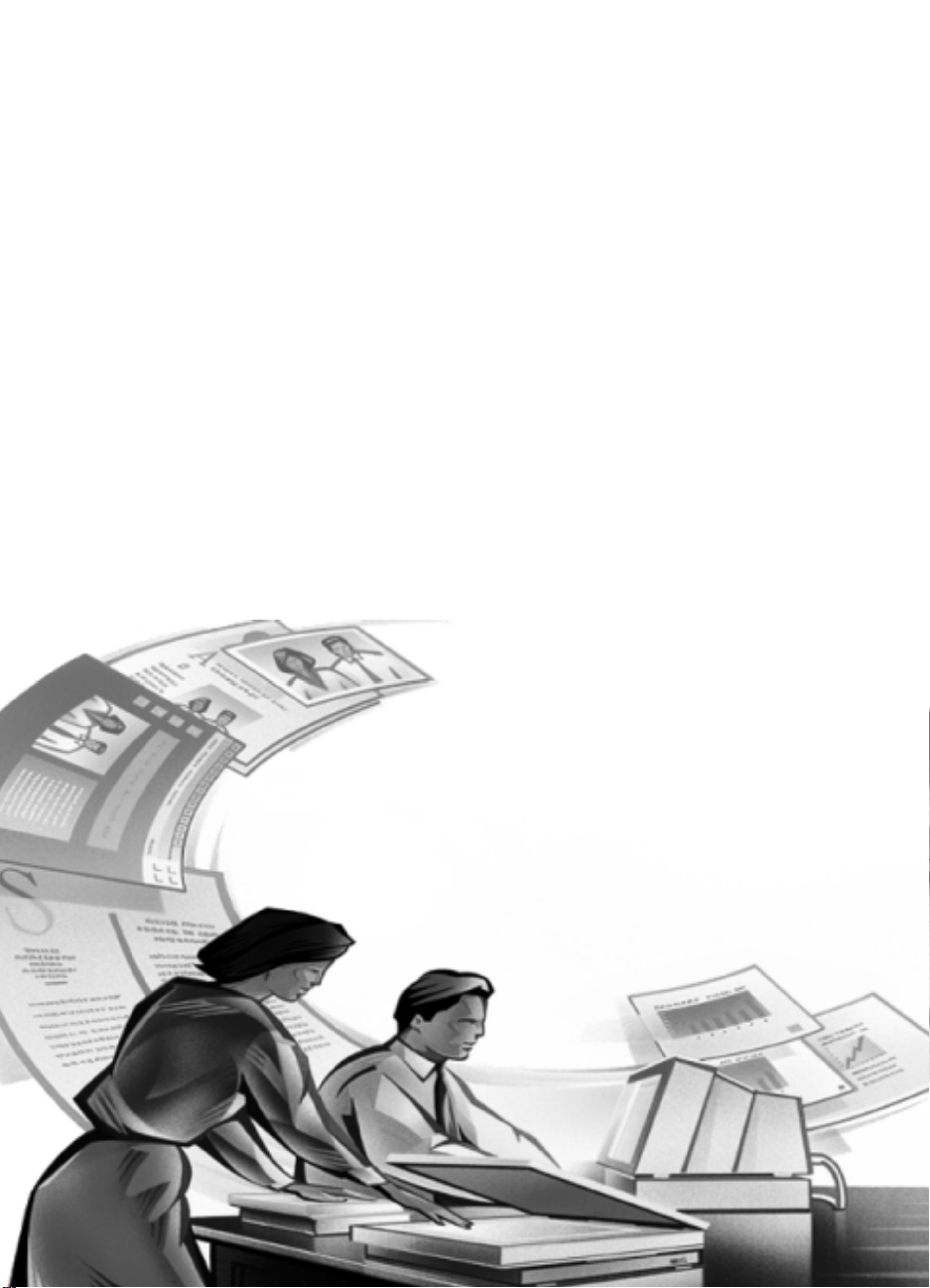
H
Сканер HP ScanJet 1
Дополнительное руководство
по установке
Перед началом работы
1
Способы подсоединения
2
сканера
Решение проблем,
3
связанных с установкой
Совместное пользование
сканером в рабочей
4
группе
Получение помощи
5
Гарантия и паспортные
6
данные
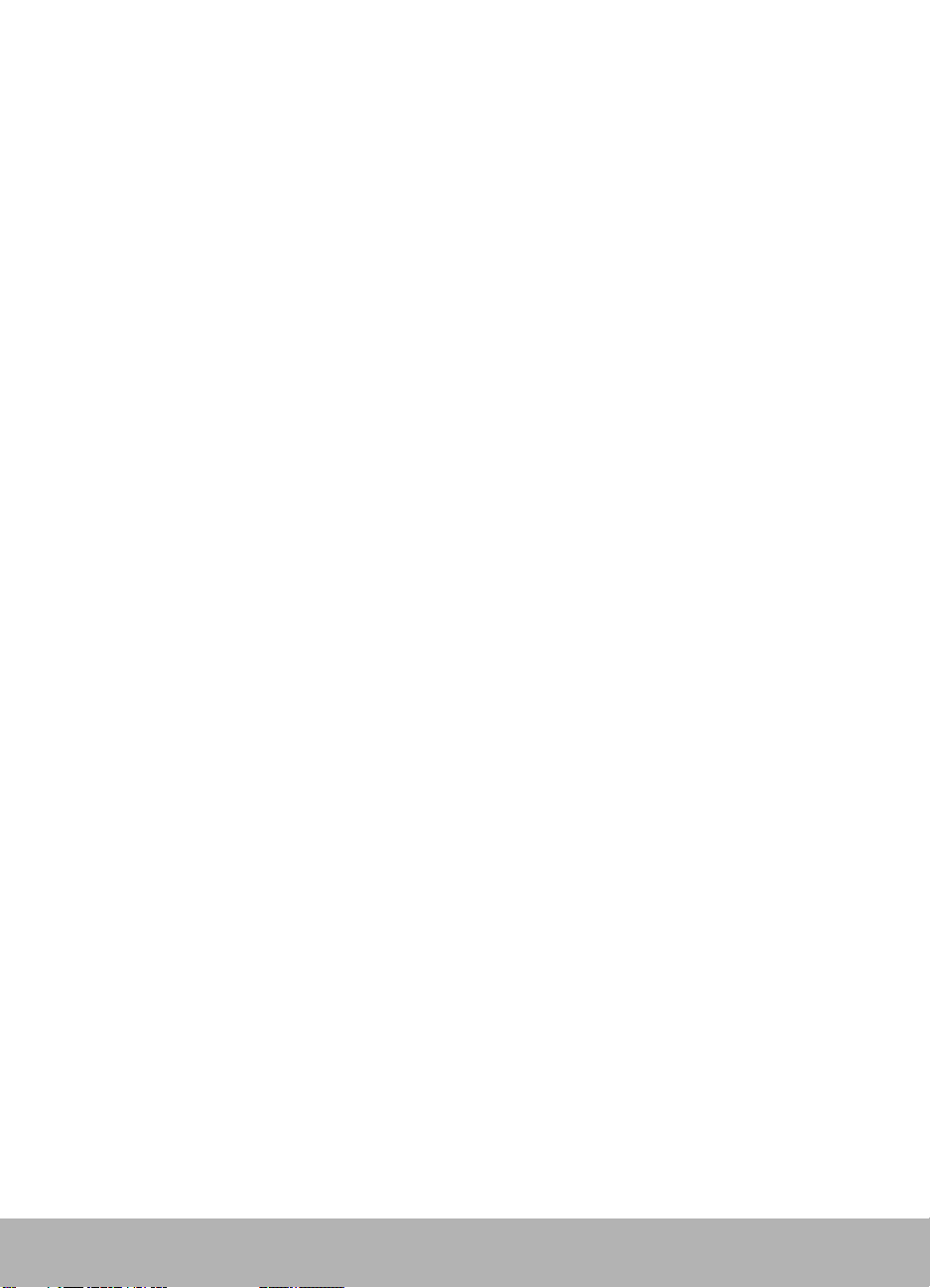
© Hewlett-Packard Co., 1999
Все права защищены.
Кроме случаев, предусмотренных законами об авторском праве, воспроизведение,
адаптация или перевод запрещены без предварительного письменного разрешения.
СВЕДЕНИЯ ОБ ОГРАНИЧЕННЫХ ПРАВАХ
Ограниченные права государственных органов США. Данное программное обеспечение и
документация были разработаны исключительно на частные средства. Они
представляются и лицензируются как "коммерческое программное обеспечение" в
соответствии с нормативами DFARS 252.227-7013 (октябрь 1988), DFARS 252.211-7015
(май 1991) или DFARS 252.227-7014 (июнь 1995), как "коммерческое изделие" в
соответствии с нормативами FAR 2.101(a), или как "ограниченное программное
обеспечение" в соответствии с нормативами FAR 52.227-19 (июнь 1987) (или в
соответствии с любыми другими эквивалентными нормативами государственных органов
или пунктами контракта), в зависимости от применимости данных нормативов вам
предоставляются только те права, которые оговорены для программного обеспечения и
документации данного типа в соответствующих пунктах нормативов FAR или DFARS или в
стандартном лицензионном соглашении на программное обеспечение HP, относящемся к
данному изделию.
Microsoft является зарегистрированной в США торговой маркой компании Microsoft
Corporation.
Windows является торговой маркой компании Microsoft Corporation.
ENERGY STAR - это зарегистрированная в США торговая марка Управления по охране
окружающей среды США.
ii Сканер HP ScanJet Дополнительное руководство по установке
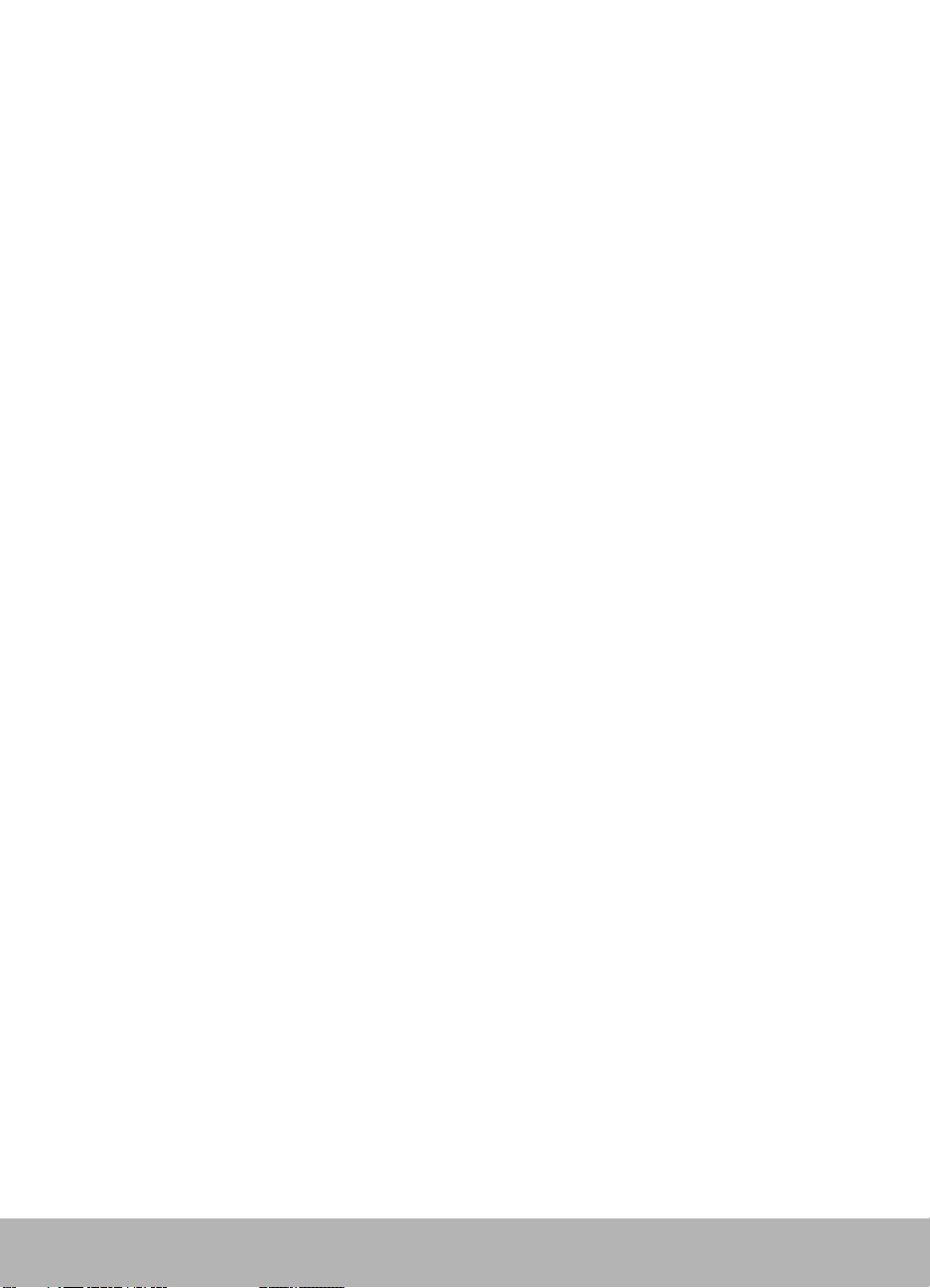
Техническая поддержка нового оборудования
Где бы вы не находились, вы можете всегда рассчитывать на готовность
службы поддержки заказчиков HP оказать вам необходимое содействие
в использовании возможностей продукции HP. Благодаря службе
поддержки HP, которая облегчит вам работу с оборудованием HP
и поможет найти новаторские подходы к решению встающих перед вами
задач, вы станете изобретательным и грамотным пользователем
продукции HP. Не волнуйтесь, если вы столкнетесь с проблемами в ходе
пользования изделиями HP. Cлужба поддержки HP предоставит вам
быстрые и точные ответы и практические решения, не требующие
непродуктивных затрат вашего времени и не лишающие вас возможности
пользоваться изделиями HP.
Как только вы будете готовы начать работу, ознакомьтесь
с информационным центром HP в сети Web по адресу:
http://www.scanjet.hp.com
Этот центр станет для вас источником творческих идей и полезных советов
по применению изделий фирмы HP.
и
http://www.hp.com/cposupport/eschome.html
для получения сведений о технической поддержке и адресах отделений по
технической поддержке.
Сканер HP ScanJet Дополнительное руководство по установке iii
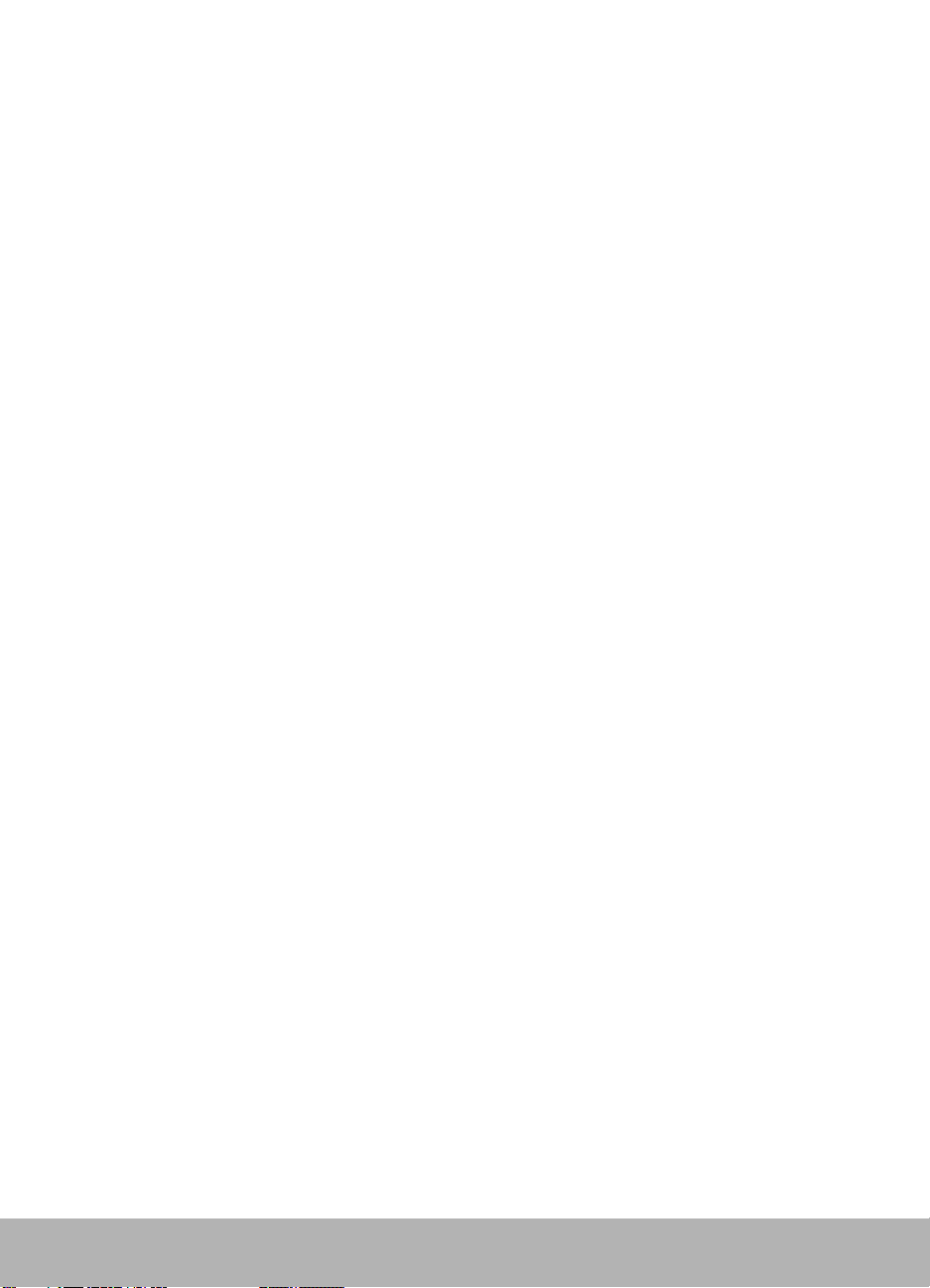
H
Оглавление
1 Перед началом работы 1
Прочитайте информационный листок с правилами установки 2
Подсоединение АБУ 3
Подсказки для пользования АБУ 4
Подсоединение Активного адаптера диапозитивов 5
2 Способы подсоединения сканера 8
Возможные варианты подсоединения 9
Подсоединение с помощью USB 10
Подсоединение с помощью SCSI 12
Спецификации платы SCSI и кабеля 12
Использование новой платы SCSI 14
Использование уже существующей платы SCSI 15
Установка адреса SCSI 16
Обнаружение свободного адреса 16
Изменение адреса сканера 18
Тест установки SCSI 19
3 Решение проблем, связанных с установкой 21
Проблемы, связанные с установкой 22
Проблемы, связанные с кнопкой сканера 29
4 Совместное пользование сканером в рабочей
группе 31
Совместное пользование сканером 32
Пункты меню совместного использования сканера 33
Совместное пользование сканером (главный компьютер) 34
Установка HP PrecisionScan LAN на удаленный ПК 35
Пользование сканером на удаленном компьютере 36
iv Сканер HP ScanJet Дополнительное руководство по установке
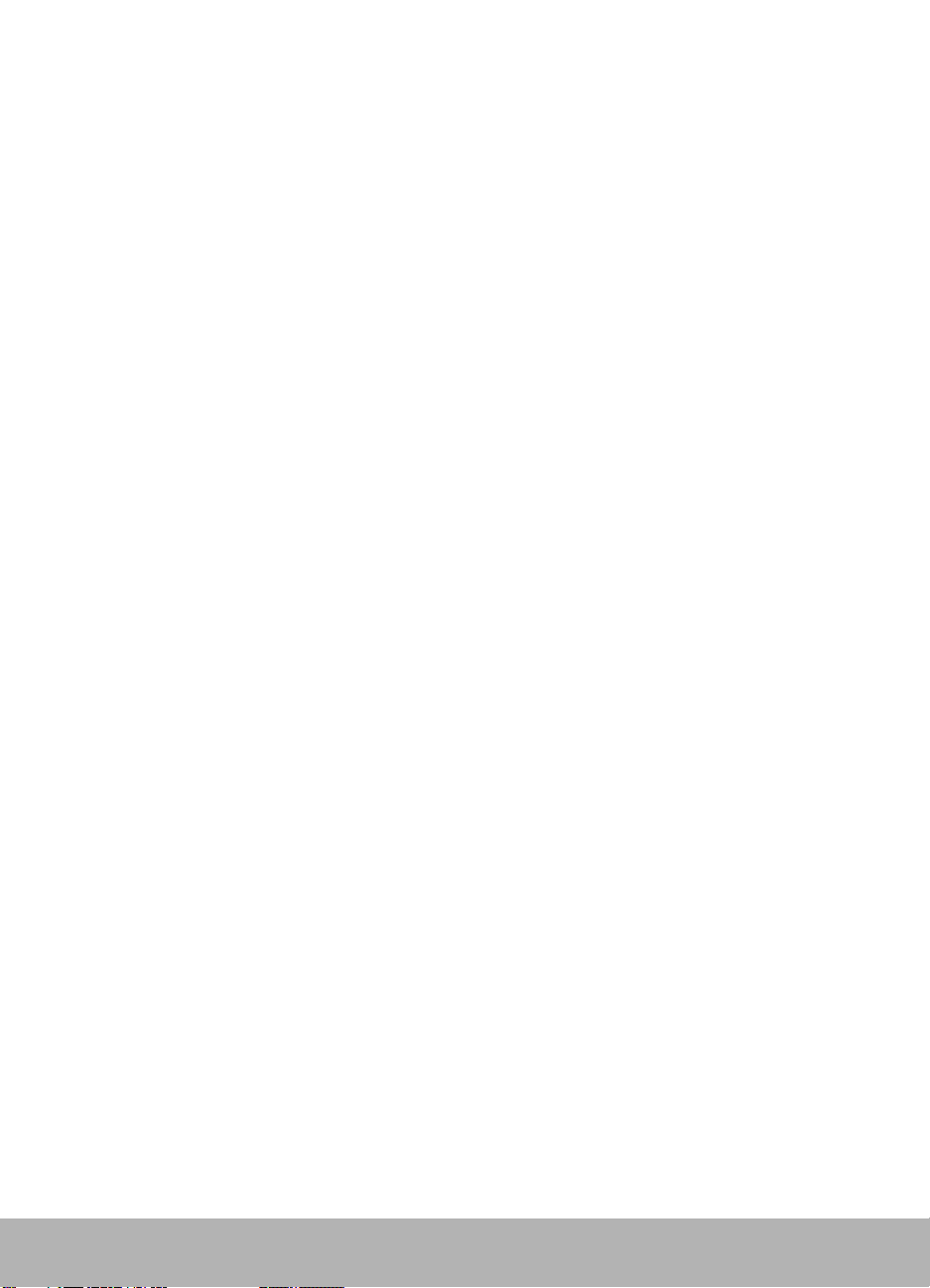
5 Получение помощи 37
Как получить помощь 38
Выявление и решение проблем 38
Сверьтесь с документацией, полученной со сканером 38
Свяжитесь с уполномоченным дилером НР 39
Свяжитесь непосредственно с фирмой НР 39
Дополнительные услуги 41
Центр технической поддержки заказчиков НР 42
Обслуживание и поддержка, предоставляемые фирмой НР за
рубежом 44
6 Гарантия и паспортные данные 48
Условия гарантии 49
Нормативная информация 51
Германская декларация об уровне шума 51
Geräuschemission 51
Декларация соответствия FCC 52
Декларация соответствия Европейского Сообщества (E.U.) 53
Дополнительная информация 53
Требования, предъявляемые к окружающей среде в местах
работы сканера 54
Температура 54
Относительная влажность воздуха 54
Характеристики окружающей среды для АБУ HP ScanJet 55
Температура 55
Относительная влажность воздуха 55
Паспортные данные сканера HP ScanJet 56
Указатель 58
Сканер HP ScanJet Дополнительное руководство по установке v
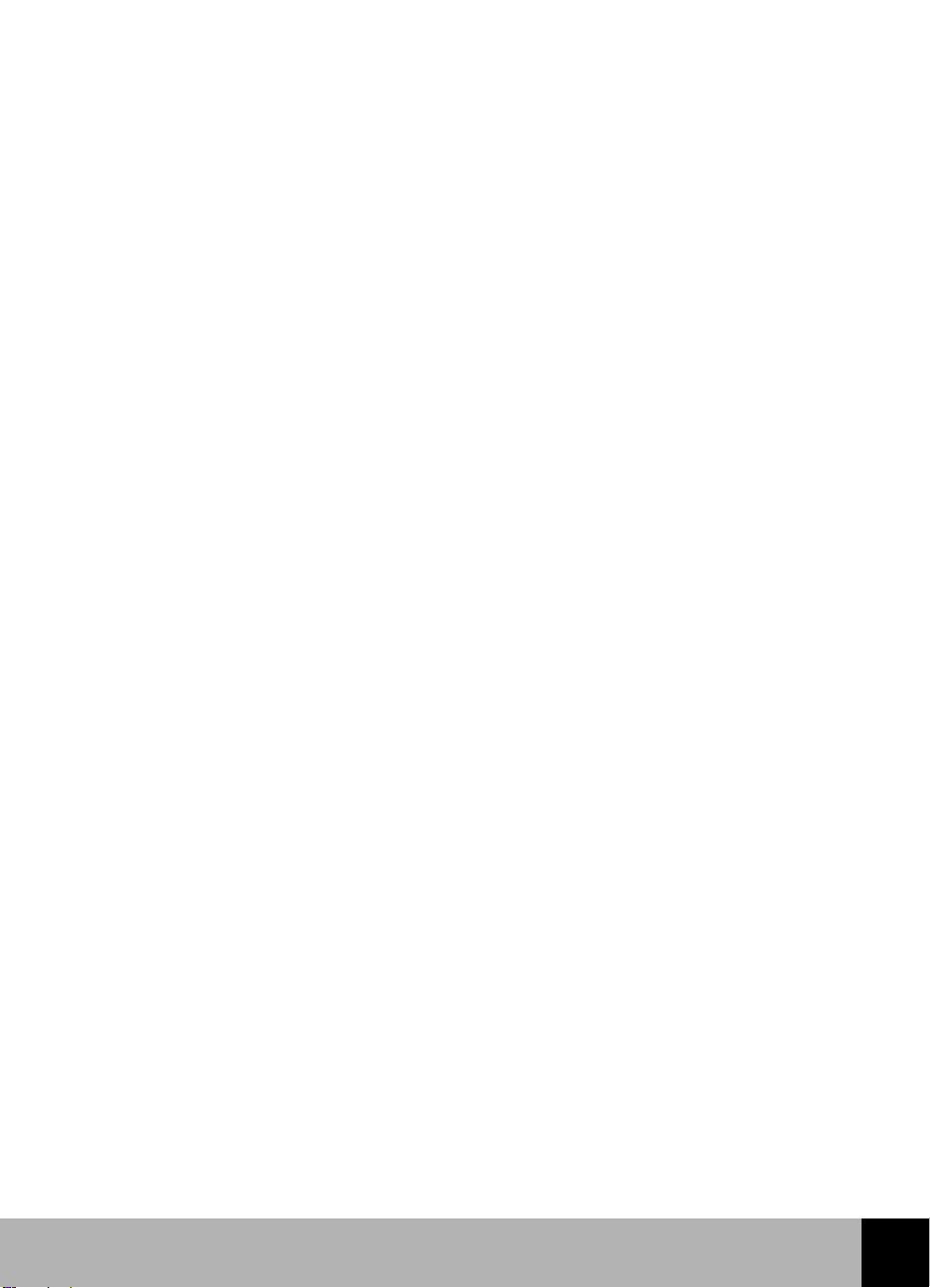
H
1
Перед началом
работы
Прочитайте информационный листок с правилами
2
установки
Подсоединение АБУ
3
Подсказки для пользования АБУ
4
Подсоединение Активного адаптера диапозитивов
5
1 Сканер HP ScanJet Дополнительное руководство по установке
1
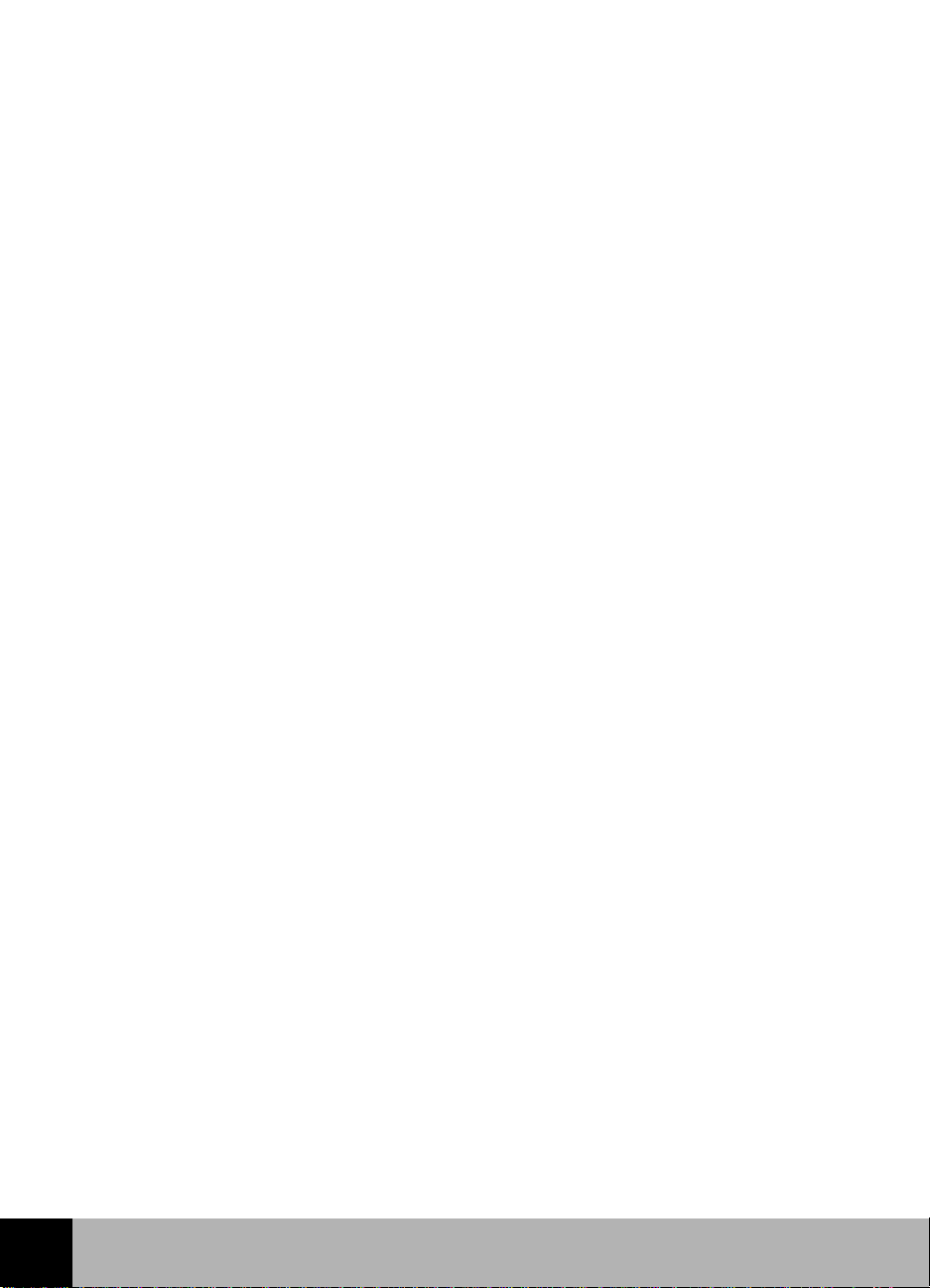
Прочитайте информационный
листок с правилами установки
Информационный листок с правилами установки, входящий в комплект
поставленного вам сканера HP ScanJet, содержит описание процедуры
установки сканера и программного обеспечения сканирования.
Обратитесь к информационному листку, чтобы выбрать соответствующий
способ подсоединения, а затем к Дополнительному руководству по
установке за более подробной информацией по следующим разделам.
подсоединение АБУ
■
возможные интерфейсы
■
подсоединение сканера с использованием интерфейса USB
■
подсоединение сканера с использованием интерфейса SCSI
■
совместное использование сканера в рабочей группе
■
диагностика неполадок при установке
■
1
Сканер HP ScanJet Дополнительное руководство по установке 2
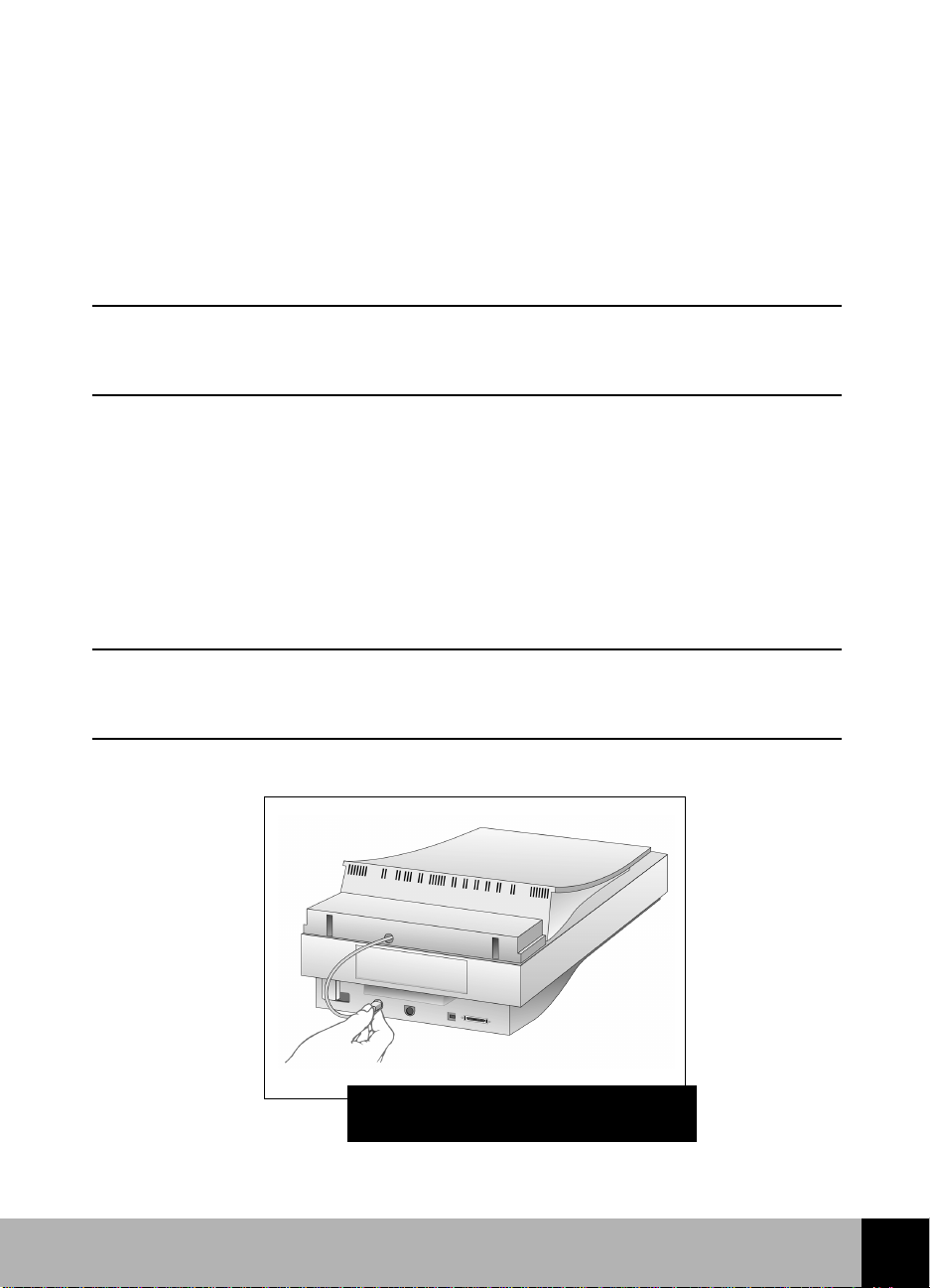
Подсоединение АБУ
Если вы приобрели сканер the HP ScanJet 6350C или 6390C, вы должны
присоединить Автоматическое бумагоподающее устройство (АБУ)
к задней панели сканера.
Перед тем, как приступать к подсоединению убедитесь в том, что сканер
отключен от розетки сети питания.
Примечание: Запрещается подсоединять или отсоединять АБУ от
сканера, если шнур питания сканера не вынут из розетки
сети питания.
Держите соединительный кабель АБУ плоской гранью штекера вверх.
1
Это поможет совместить контактные штыри штекера
с соответствующими им отверстиями в разъеме сканера.
Подсоедините соединительный кабель АБУ, плотно вставив его разъем
2
до упора в круглое гнездо для дополнительных устройств на задней
панели сканера.
Для подсоединения кабеля вам может потребоваться перевернуть
сканер вместе с АБУ на бок.
Примечание: НЕ СПЕШИТЕ подсоединять сканер к сети питания или к
компьютеру. Сначала необходимо установить программу
сканирования.
Подсоедините соединительный
кабель АБУ
3 Сканер HP ScanJet Дополнительное руководство по установке
1
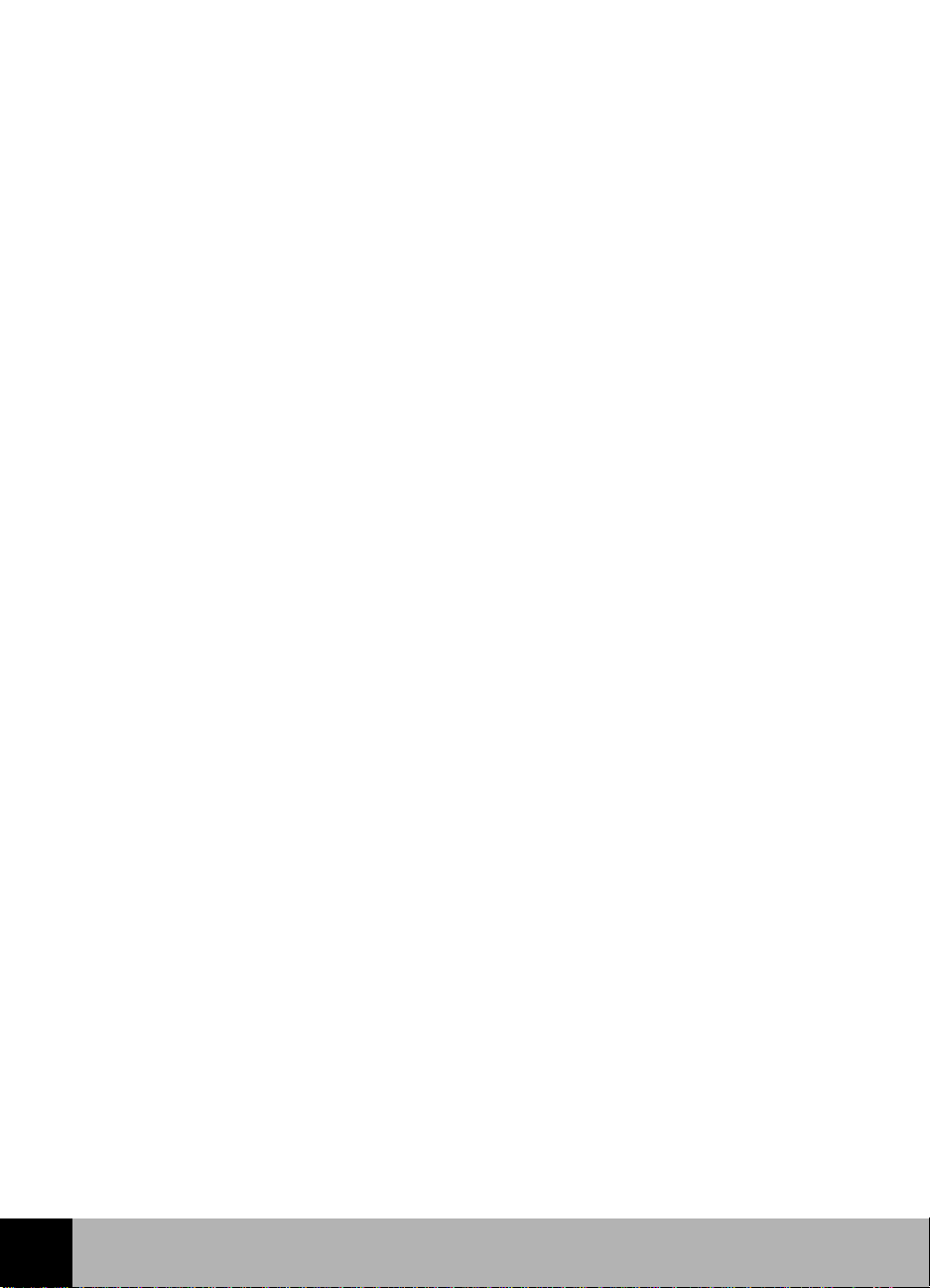
Подсказки для пользования АБУ
Для достижения наилучших результатов при пользовании АБУ следуйте
данным подсказкам:
Подача плотной бумаги улучшается после загрузки в новое АБУ
■
нескольких стопок бумаги нормальной плотности (приблизительно
40 листов).
Если вы сканируете отдельный объект непосредственно со стекла
■
сканера, не загружая его в АБУ, поместите лист белой бумаги на объект,
находящийся на стекле сканера. Это предотвратит проступание
ненужных элементов.
Если в сканированных изображениях вы заметите вертикальные
■
полосы, Автоматическое бумагоподающее устройство, вероятно,
требует чистки. См. раздел "Чистка АБУ" в руководстве по
эксплуатации АБУ.
1
Сканер HP ScanJet Дополнительное руководство по установке 4
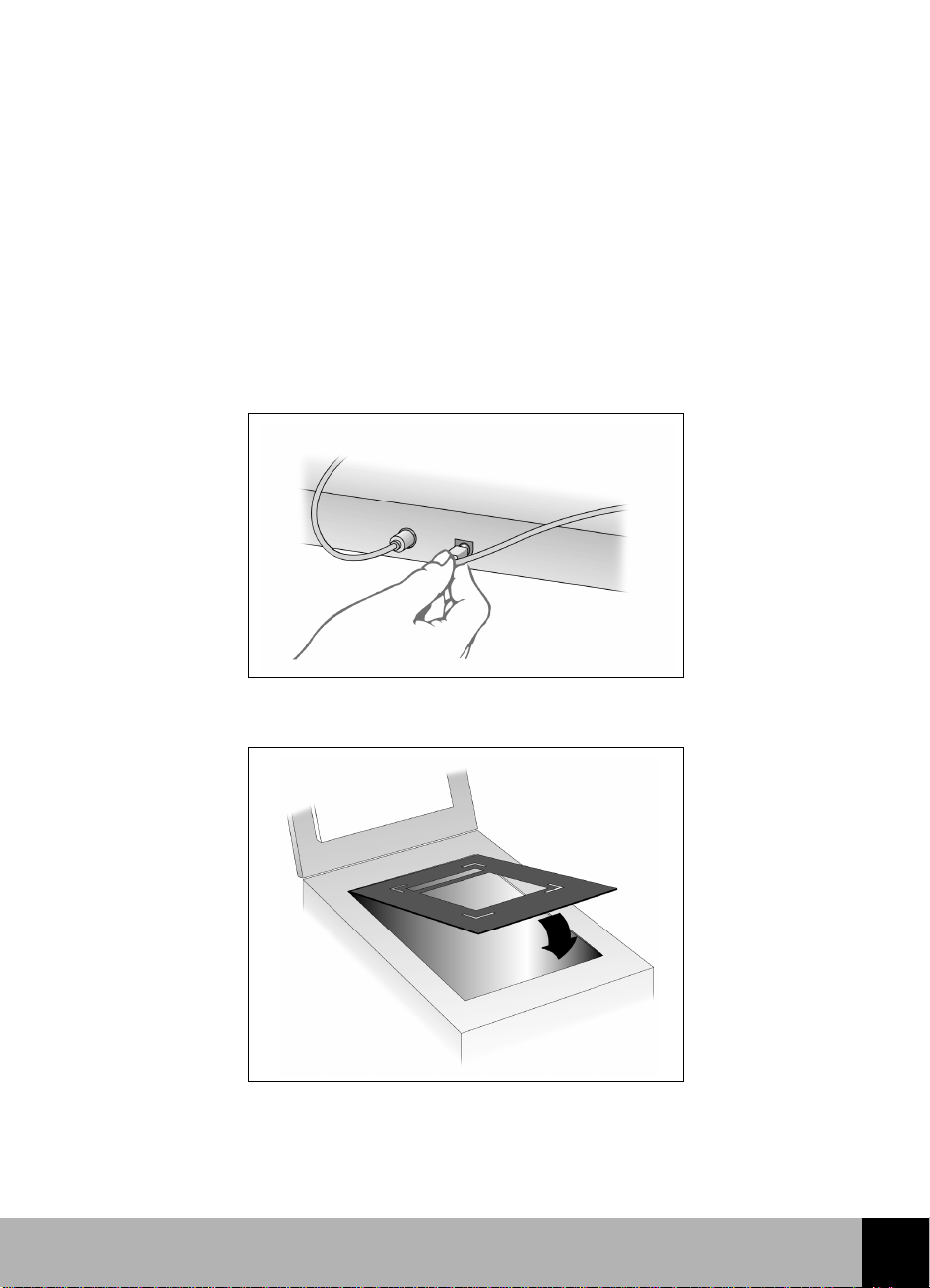
Подсоединение Активного
адаптера диапозитивов
Если вы приобрели сканер the HP ScanJet 6390C, вы должны
присоединить Активный адаптер диапозитивов (XPA) к задней панели
сканера.
До начала подсоединения убедитесь, что сканер не подключен
к электрической розетке.
Вставьте разъем
1
панель сканера.
Активного адаптера диапозитивов
(XPA) в заднюю
Поместите большой шаблон на стекло сканера.
2
5 Сканер HP ScanJet Дополнительное руководство по установке
1
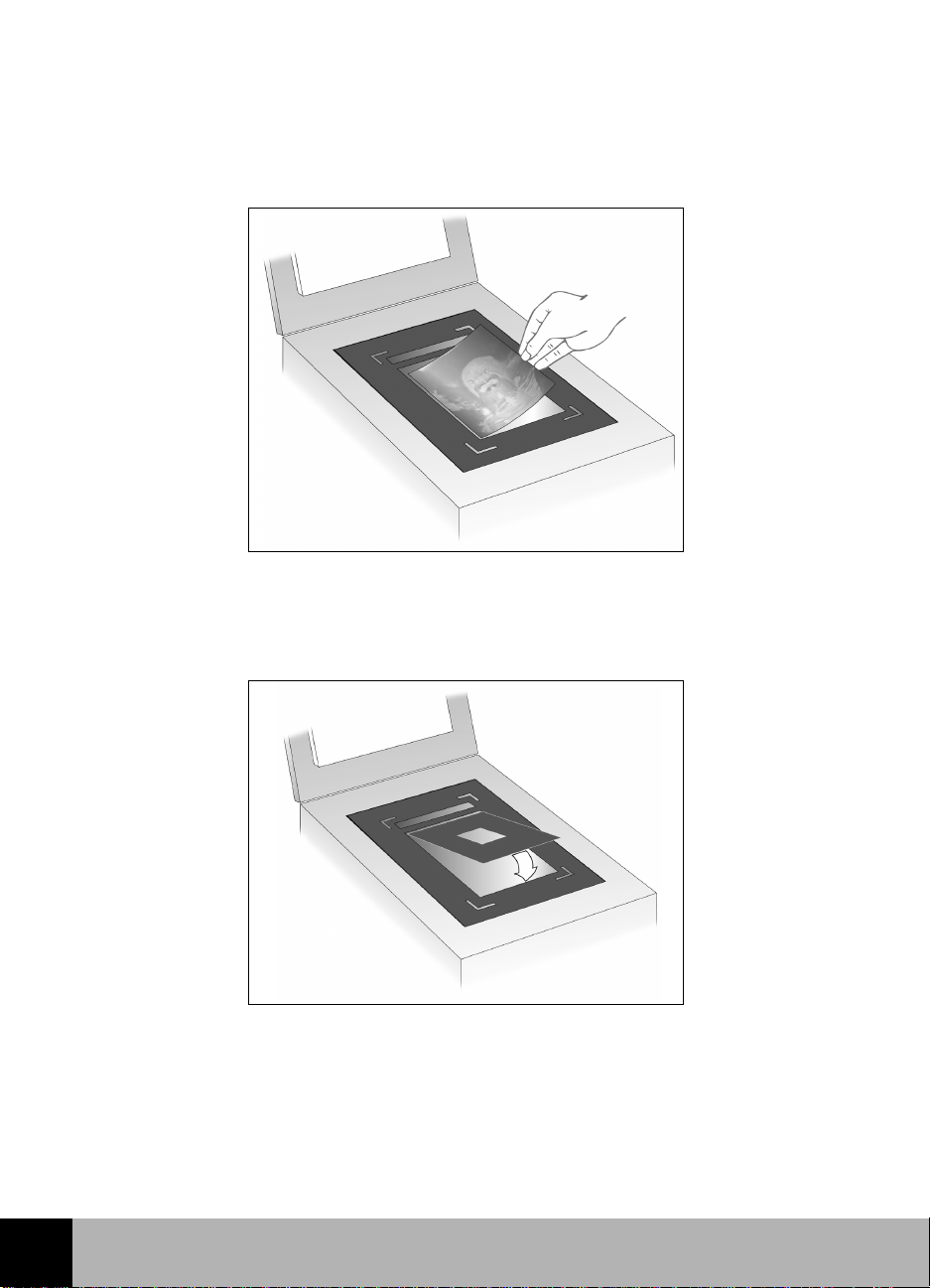
3
Установите диапозитив.
Для сканирования обычных диапозитивов размером не более 5 на
5 дюймов (12.7 на 12.7 сантиметров) поместите диапозитив в большой
вырез в середине шаблона.
Для сканирования слайдов 35 мм:
Поместите второй, меньший шаблон в вырез большого шаблона на
a
стекло сканера.
1
Сканер HP ScanJet Дополнительное руководство по установке 6
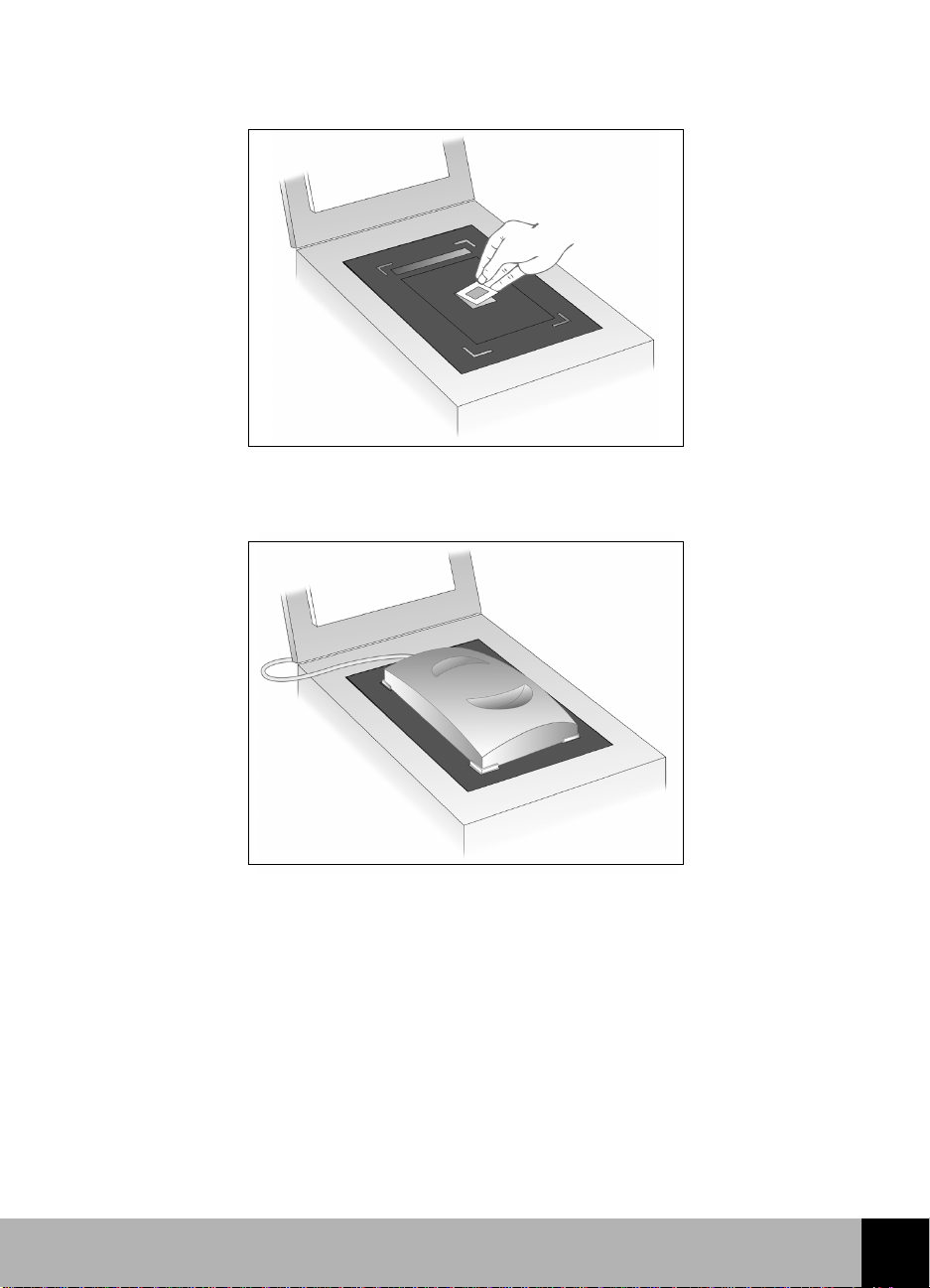
Поместите слайд 35 мм в вырез в середине меньшего шаблона.
á
Поместите Активный XPA на диапозитив. Совместите его углы
4
с угловыми вырезами в большом шаблоне.
Закройте крышку сканера (возможно, вы оставили ее в приподнятом
5
положении).
Проверьте параметр
6
диапозитивов
В HP PrecisionScan Pro он находится в меню
В HP PrecisionScan он находится в меню
Сканируйте как обычно.
7
7 Сканер HP ScanJet Дополнительное руководство по установке
в программном обеспечении сканирования HP:
Использовать адаптер для сканирования
Сервис
Параметры
.
.
1
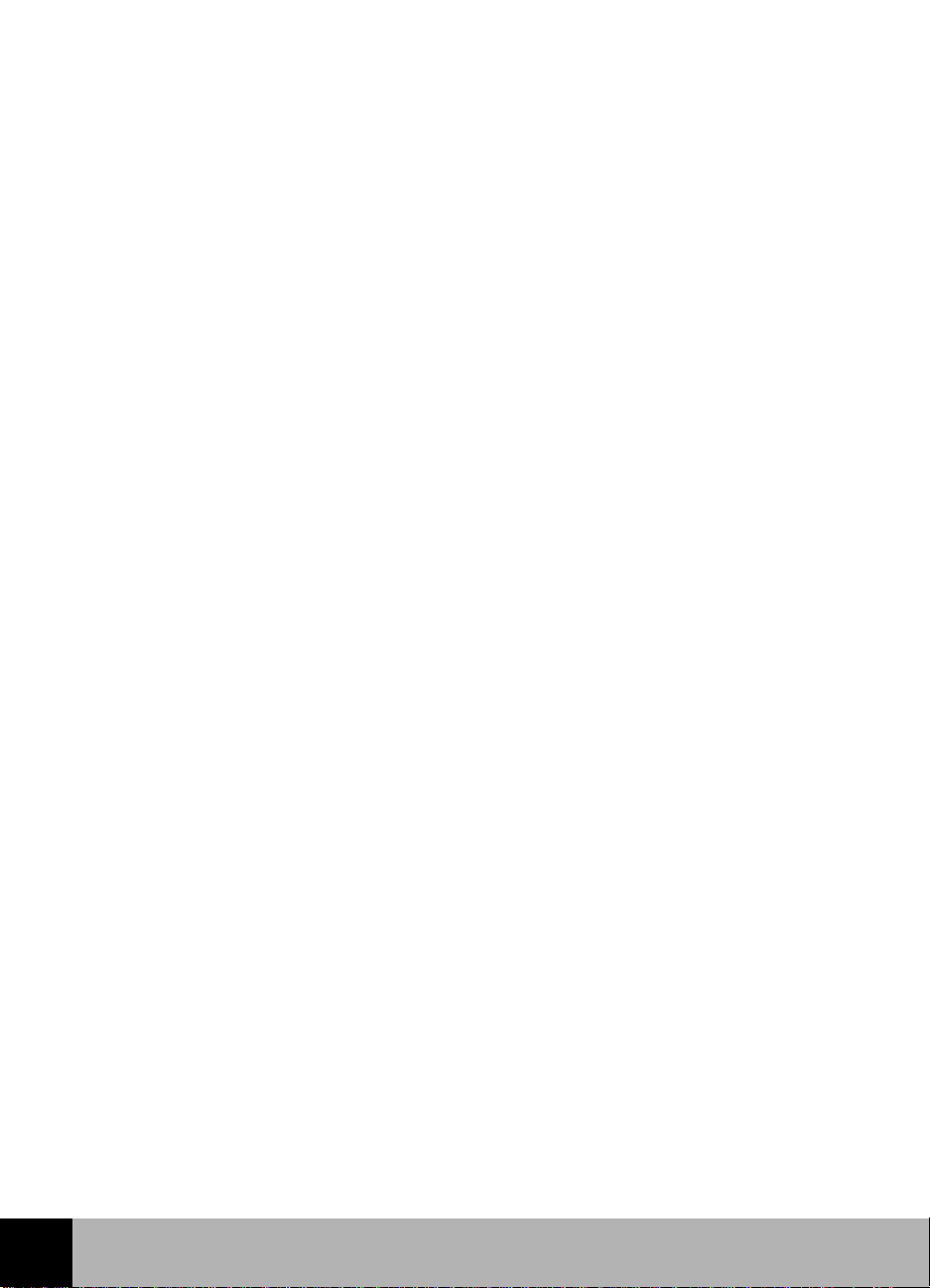
H
2
Способы
подсоединения
сканера
Возможные варианты подсоединения
9
Подсоединение с помощью USB
10
Подсоединение с помощью SCSI
12
Использование новой платы SCSI
14
Использование уже существующей платы SCSI
15
Установка адреса SCSI
16
Тест установки SCSI
19
2
Сканер HP ScanJet Дополнительное руководство по установке 8
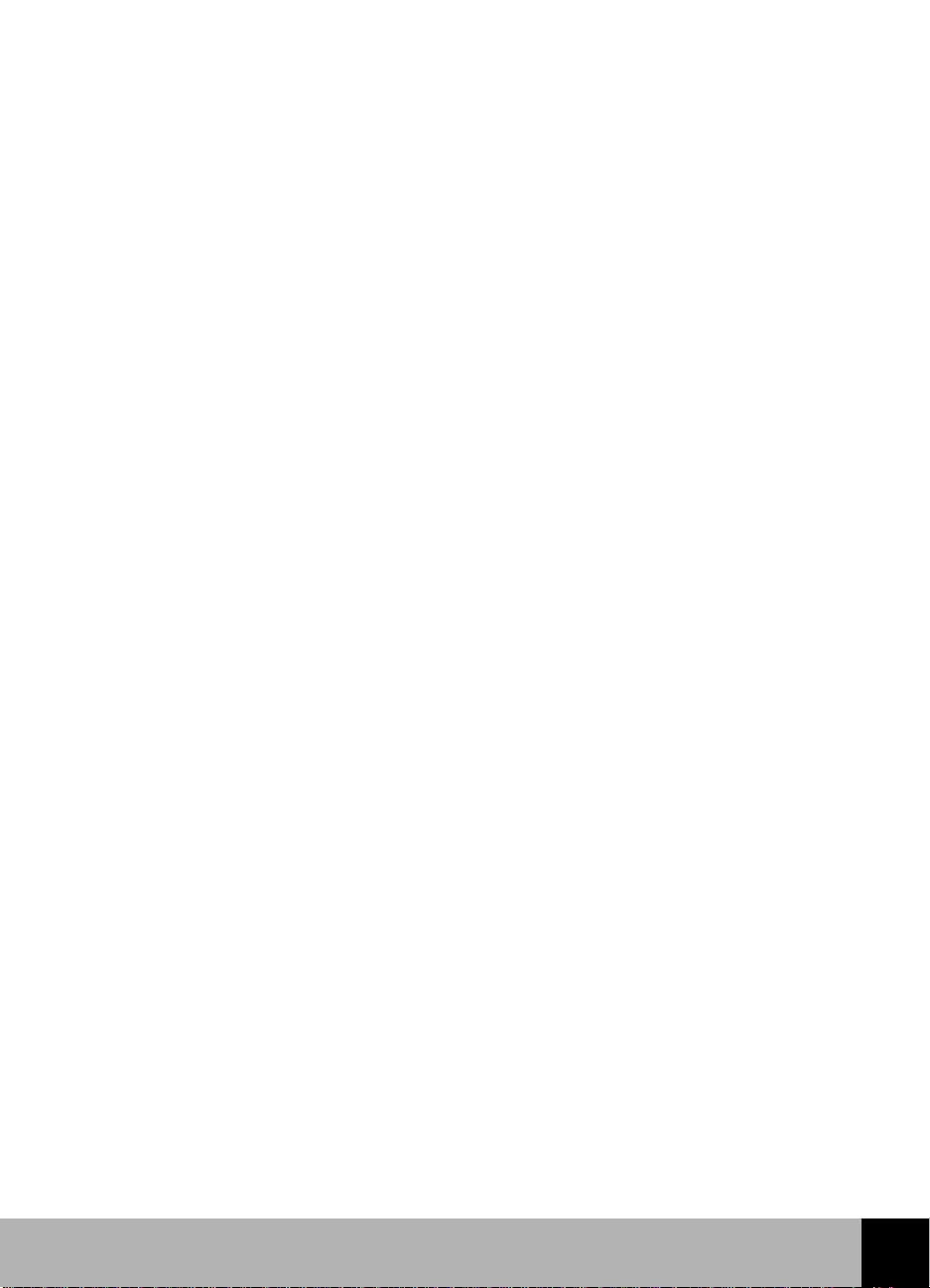
Возможные варианты подсоединения
Сканер HP ScanJet можно подсоединить к компьютеру, используя
Универсальную последовательную шину (USB) или Интерфейс малых
вычислительных машин (SCSI). При подсоединении сканера следует
выбрать ОДИН из этих способов.
На сравнительно новых моделях персональных компьютеров имеется
■
интерфейс Универсальной последовательной шины (USB), который
представляет собой самый легкий способ подсоединения сканера, так
как он не требует установки платы интерфейса. Шина USB работает со
специальным типом кабеля, разъемами и драйверами.
Интерфейс малых вычислительных систем (SCSI) позволяет вам
■
подсоединять к персональному компьютеру высокопроизводительные
периферийные устройства, такие, как сканер НР. Для этого на
компьютере должна иметься плата SCSI. Интерфейс SCSI работает со
специальным типом кабеля, разъемами и драйверами.
Когда вы будете производить установку программы сканирования,
программа произведет проверку того, имеется ли у данного компьютера
порт USB или порт SCSI. Если персональный компьютер оборудован
портом USB, при соответствии компьютера критериям, приведенным
в следующем разделе, данный порт можно использовать для
подсоединения сканера. В случае, если у персонального компьютера нет
порта USB, вы должны использовать подсоединение с помощью SCSI
в соответствии с описанием на странице
12
.
9 Сканер HP ScanJet Дополнительное руководство по установке
2
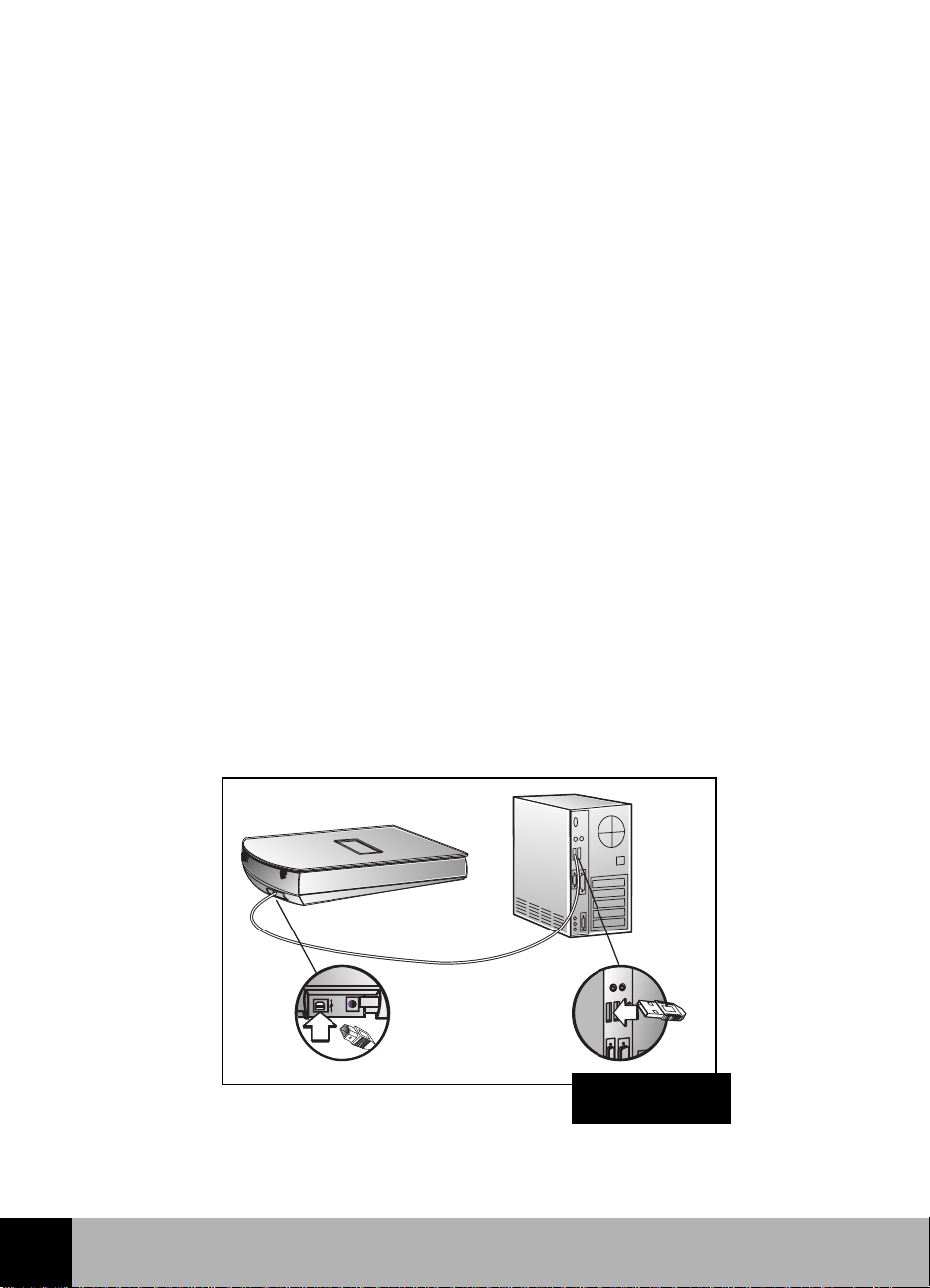
Подсоединение с помощью USB
У многих относительно новых компьютеров на задней стороне корпуса
расположено гнездо USB, которое вы можете использовать для
подсоединения таких периферийных устройств, как сканеры и клавиатуры.
После подсоединения устройств, использующих USB, при повторном
запуске персонального компьютера производится автоматическая
конфигурация устройства с помощью интерфейса Windows.
В случае, если персональный компьютер соответствует приведенным
ниже требованиям, вы можете использовать прилагающийся кабель USB
для подсоединения сканера НР к персональному компьютеру.
Персональный компьютер должен отвечать всем приведенным ниже
требованиям:
Иметь гнездо USB на задней панели корпуса компьютера.
■
Поддерживаемая операционная система. К поддерживаемым
■
операционным системам относятся версии Microsoft
установленные на заводе. В шаге 1 ниже говорится, как определить,
поддерживается ли ваша версия Windows 95/98.
Интерфейс USB должен быть включен в базовой системе ввода-вывода
■
BIOS. У некоторых относительно старых моделей персональных
компьютеров, имеющих разъем USB, отсутствует возможность
включать USB при помощи средств BIOS персонального компьютера.
®
Windows 95/98,
2
При работе программы установки данная программа проверяет,
поддерживающей е¸ операционной системы имеется ли возможность
включения USB в конфигурации BIOS персонального компьютера.
Разъем USB
Сканер HP ScanJet Дополнительное руководство по установке 10
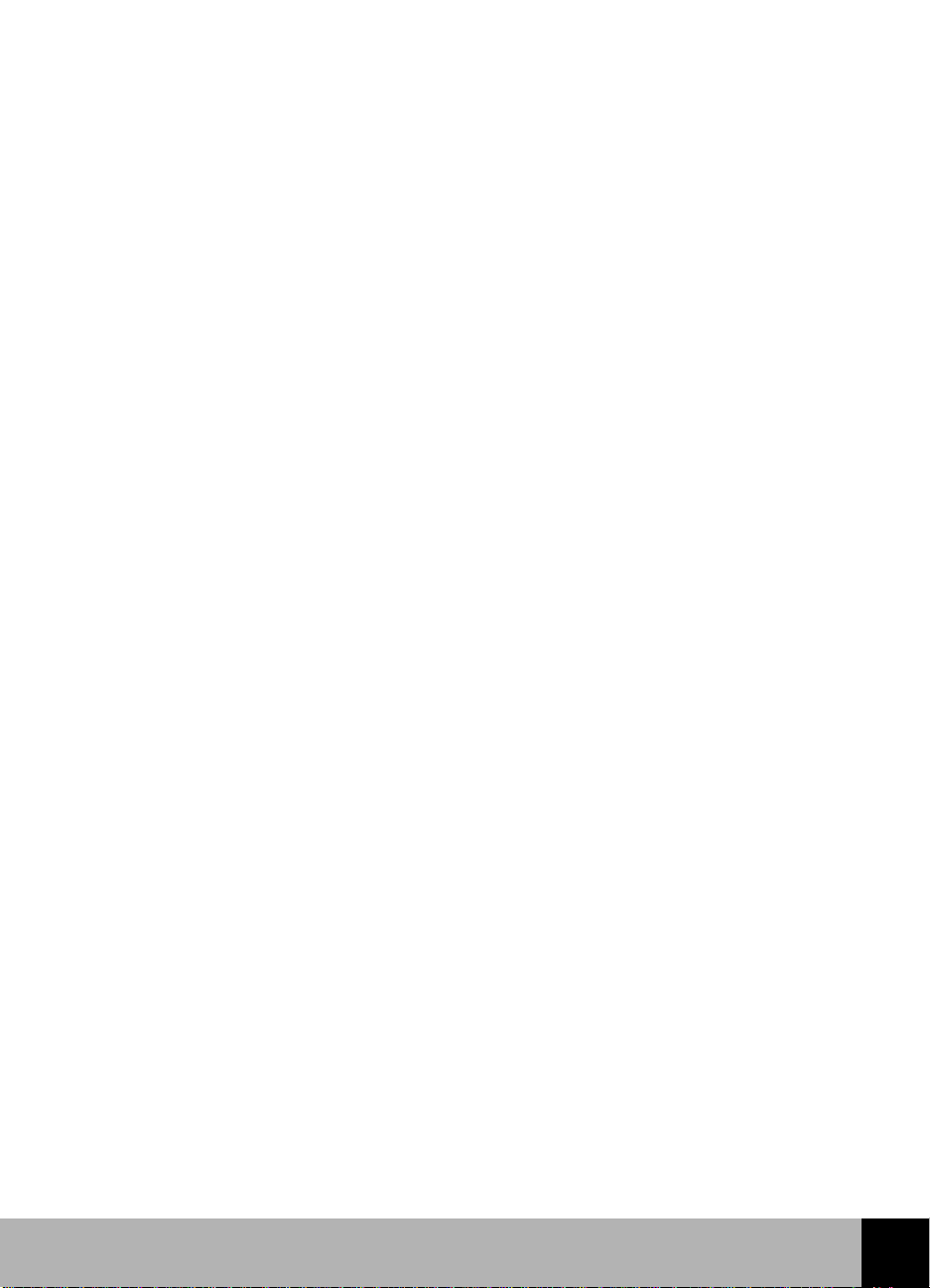
В случае, если программа установки вывела на экране сообщение о том,
что шина USB на данном ПК не обнаружена, но вы считаете, что ваш
компьютер готов к использованию USB, проверьте следующее:
Имеется ли с задней стороны ПК разъем USB?
1
Если разъем USB есть, перейдите к п. 2.
Если разъемa USB нет, использовать USB на вашем компьютере
нельзя.
Запущена ли на ПК версия Windows 95/98, установленная на заводе?
2
Чтобы определить вашу версию Windows 95/98, сделайте следующее:
В окне
3
Система
a
Панель управления
.
Выберите вкладку
Общие
Windows, дважды щелкните на значке
. На экране будет показана версия
используемой вами системы. Это должна быть версия Microsoft
Windows 95, 4.00.950,
В случае, если версия соответствует требуемой, и у вас имеется
Version B
.
разъем USB, а вы тем не менее получили сообщение о том, что шина
USB не обнаружена, то это означает, что интерфейс USB, вероятно, не
включен в конфигурацию BIOS вашего ПК. Вам следует обратиться
к поставщику ПК, чтобы определить, что требуется сделать для того,
чтобы ПК поддерживал USB.
В качестве альтернативного варианта вы можете использовать
подсоединение с помощью SCSI. Сведения об использовании SCSI
приведены на странице
Если версия Windows не соответствует требуемой, то использовать
12
.
USB нельзя. Вы должны использовать существующий интерфейс
SCSI (если таковой имеется на вашем ПК), приобрести плату
интерфейса SCSI и установить ее на вашем ПК. Сведения
о требованиях, предъявляемых к плате SCSI, приведены на
странице
12
.
11 Сканер HP ScanJet Дополнительное руководство по установке
2
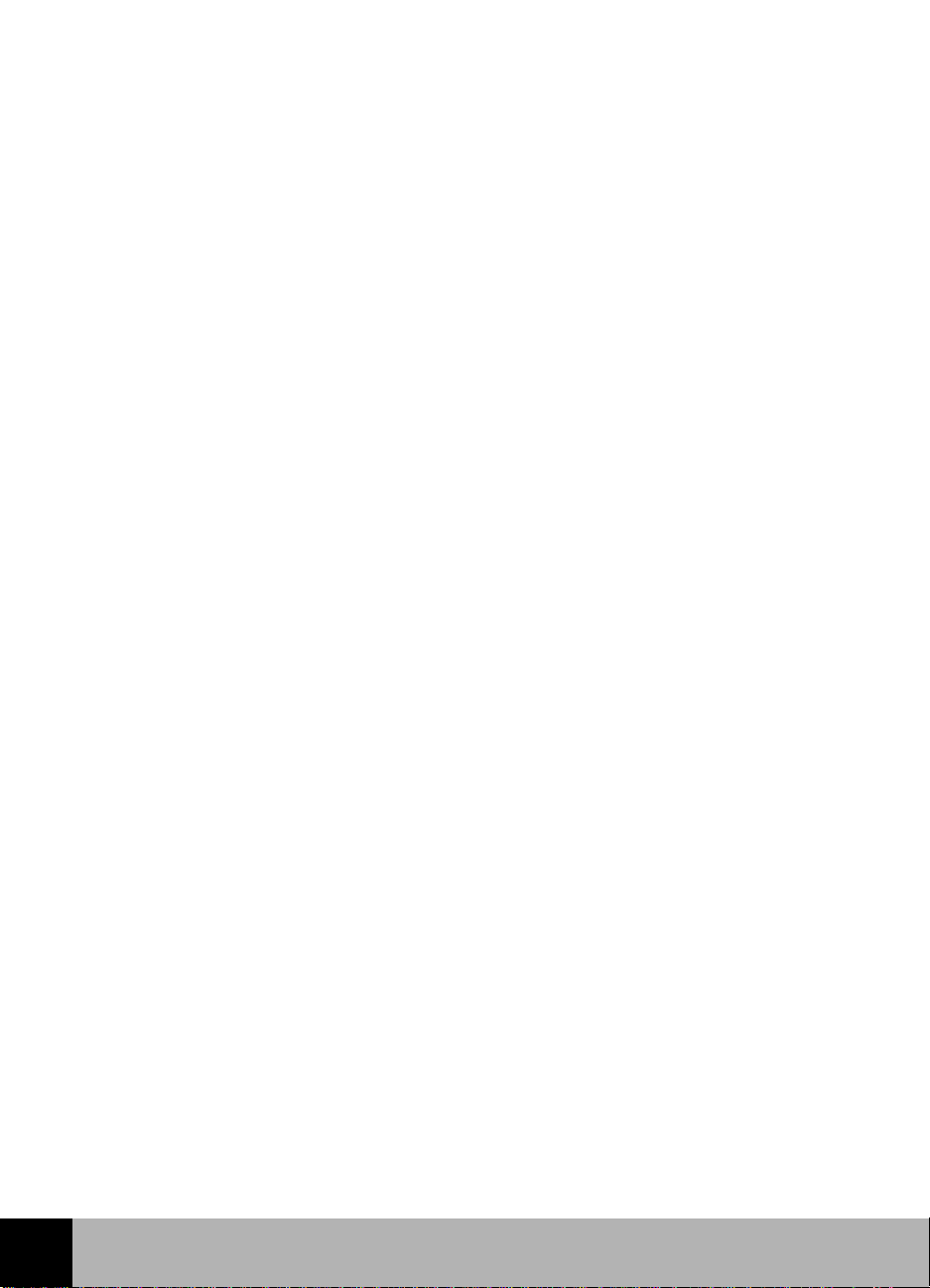
Подсоединение с помощью SCSI
SCSI - Small Computer Systems Interface (интерфейс для малых
вычислительных систем) представляет собой промышленный стандарт
ввода/вывода для ПК. К устройствам SCSI относятся жесткие диски,
устройства для чтения компакт-дисков, сканеры и ряд других. Интерфейс
SCSI позволяет установить различные устройства, подсоединяя их к одной
плате SCSI и с помощью кабелей соединяя их друг с другом.
Если вы используете соединение с помощью интерфейса SCSI, вам
необходимо изучить данный раздел и следовать соответствующим
инструкциям.
Спецификации платы SCSI и кабеля
В том случае, если вы приобретаете новую плату SCSI, она должна
соответствовать приведенным ниже спецификациям. Если внутри коробки
со сканером имеется информационный листок со сведениями о плате
SCSI, то в нем будет указана плата, которую рекомендует использовать
компания НР.
Плата интерфейса SCSI должна соответствовать используемой
■
операционной системе.
Плата SCSI должна быть установлена вместе с соответствующими
■
драйверами. Установите плату SCSI и драйверы в соответствии
с инструкциями изготовителя платы.
Плата SCSI должна быть оборудована внешним разъемом для
■
подключения кабеля через гнездо на задней панели ПК.
2
Сканер HP ScanJet Дополнительное руководство по установке 12
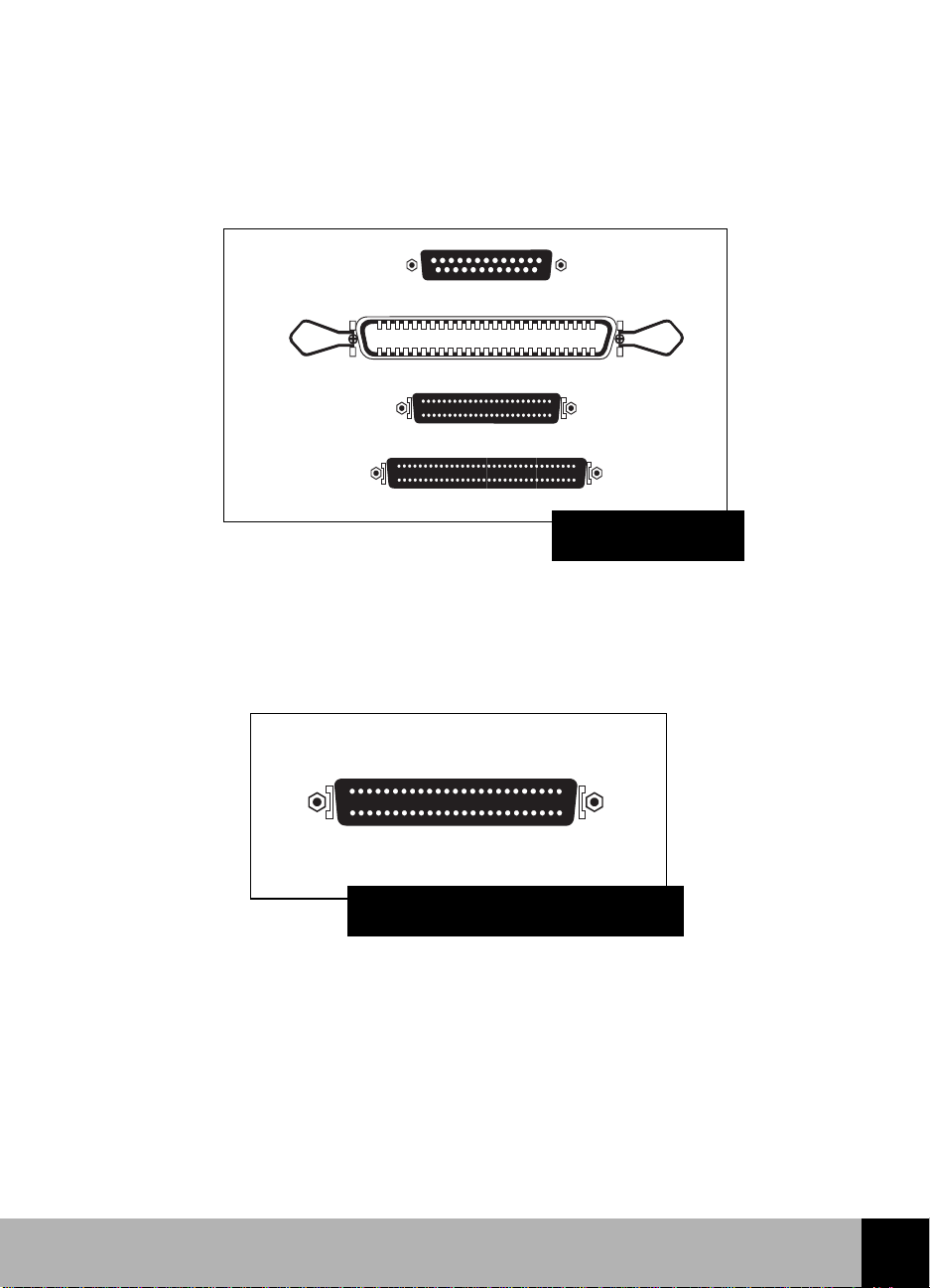
В зависимости от типа платы разъем кабеля SCSI, который
■
подсоединяется к плате SCSI на ПК, может быть различной
конфигурации. Ниже приведены изображения наиболее
распространенных типов разъемов, которые могут встречаться на
платах SCSI.
разъемы платы
SCSI
На конце кабеля, подсоединяемого к сканеру, должен располагаться
■
миниатюрный 50-штырьковый разъем с уплотненным расположением
штырьков, изображение которого приведено ниже.
Миниатюрный 50-штырьковый
разъем
13 Сканер HP ScanJet Дополнительное руководство по установке
2

Использование новой платы SCSI
Если вы установили новую плату SCSI для сканера, то вы можете
подсоединить один конец кабеля к сканеру, а другой - к плате SCSI.
Дополнительные сведения приведены в документации, которая поступила
вместе с платой SCSI.
Оборудование должно быть подсоединено по схеме, аналогичной
показанной на следующем рисунке:
2
Примечание:
Подсоединение с использованием
новой платы SCSI
Не забудьте, что прежде чем физически подсоединить
сканер к плате SCSI, необходимо установить программу
сканирования.
Сканер HP ScanJet Дополнительное руководство по установке 14
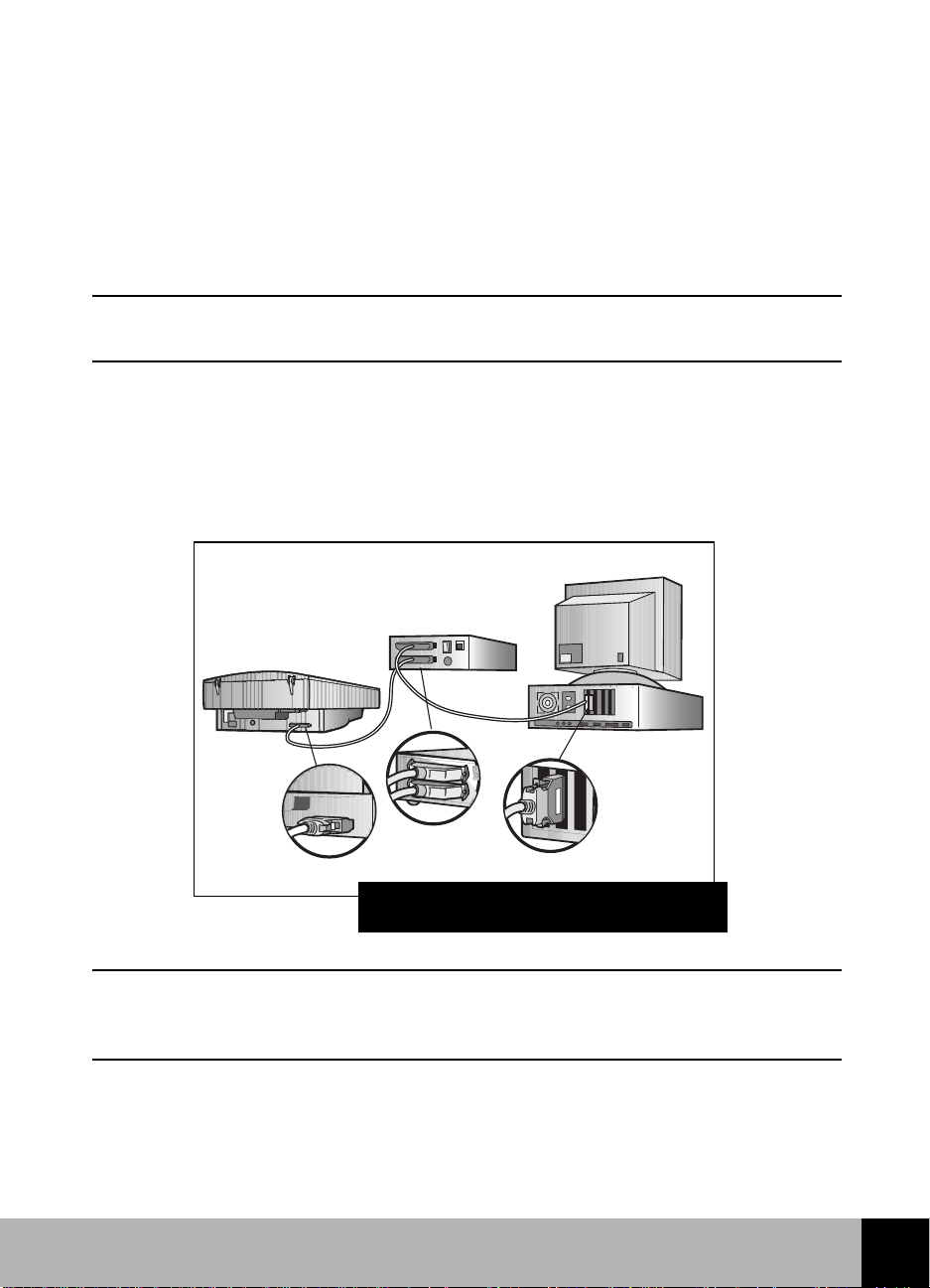
Использование уже существующей
платы SCSI
Если на вашем ПК уже имеется плата SCSI и к ней подсоединены другие
устройства, то вы можете добавить сканер в качестве последнего
устройства в последовательной цепочке устройств SCSI.
Примечание:
Дополнительные сведения приведены в документации, которая поступила
вместе с платой SCSI.
На следующем рисунке изображен типичный вариант подсоединения
сканера в конец цепочки последовательно соединенных устройств SCSI.
Сканер HP ScanJet должен быть последним устройством
в цепочке последовательно соединенных устройств SCSI.
Подсоединение с использованием
уже существующей платы SCSI
Примечание:
15 Сканер HP ScanJet Дополнительное руководство по установке
Не забудьте, что прежде, чем физически подсоединить
сканер к плате SCSI, необходимо установить программу
сканирования.
2

Установка адреса SCSI
Каждое устройство SCSI, включая сканер НР и плату SCSI, должно иметь
свой индивидуальный адрес, который может находиться в пределах от
нуля до семи (0-7). Как правило, для платы SCSI используется адрес 7, а
для жестких дисков 0 или 1. Адреса SCSI перечисленных выше устройств
лучше не изменять.
Для сканера НР заранее установлен адрес 2, но в некоторых случаях вам
может понадобиться его изменить. Например, если у вас уже имеются
устройства, подсоединенные к плате SCSI, то вам, может быть, придется
поменять адрес сканера.
Примечание:
Все связанные со SCSI операции, которые могут оказаться необходимыми
для вашего варианта установки и подключения оборудования,
следует выполнять ПОСЛЕ установки программы сканирования.
Если плата, к которой подсоединяется сканер, имеет
встроенную функцию SCAM, и эта функция поддерживается
вашим ПК, нет необходимости изменять адрес. Сканер
автоматически определит незанятый адрес. Проверьте
спецификации вашей платы, чтобы узнать, поддерживает ли
она функцию SCAM.
Обнаружение свободного адреса
Свободный адрес можно определить с помощью диалогового окна
Свойства HP ScanJet
Примечание:
Для доступа к диалоговому окну
в Windows 98:
Щелкните на
1
Дважды щелкните на
2
Выберите сканер серии
3
списка, а затем щелкните на кнопке
â îêíå
Панель управления
Пуск > Настройка > Панель управления
Сканеры и камеры
HP ScanJet 6300
Windows.
Свойства HP ScanJet
.
из открывающегося
Свойства
.
.
2
Установите программу сканирования.
1
Перезагрузите Windows.
2
Включите все устройства SCSI.
3
 îêíå
4
сканера.
Панель управления
Сканер HP ScanJet Дополнительное руководство по установке 16
Windows дважды щелкните на значке

В диалоговом окне
5
Убедитесь в том, что плата SCSI, которую будет использовать сканер,
появилась в данном окне.
Если плата не появилась, то это означает, что либо плата установлена
неправильно, либо функция Свойства HP ScanJet не опознает ее.
В данном случае обнаруженный свободный адрес может оказаться
недействительным. Вам следует ознакомиться с документацией
изготовителя платы SCSI, чтобы найти сведения о том, какой адрес
использует данная плата.
Свойства HP ScanJet
выберите вкладку
SCSI
.
Просмотрите список свободных адресов в нижней части диалогового
6
окна. Запишите имеющиеся адреса SCSI.
Примечание:
Щелкните на кнопке
7
17 Сканер HP ScanJet Дополнительное руководство по установке
В случае, если к плате SCSI подсоединены и другие
устройства, следует проверить документацию на данные
устройства, чтобы подтвердить их адреса SCSI. Убедитесь
в том, что их адреса не находятся в конфликте с адресом
сканера.
Отмена
, чтобы выйти из диалогового окна.
2

Изменение адреса сканера
Сканер поставляется с адресом, установленным на 2. В большинстве
случаев нет необходимости изменять установленный адрес сканера. Если
требуется изменить адрес сканера, выполните следующие указания:
Откройте крышку сканера.
1
Посмотрите через стекло сканера в месте, отмеченном стрелкой на
2
показанном ниже рисунке.
2
Кнопка "Сканировать"
Установка адреса
SCSI адрес
Нажмите и удерживайте кнопку "Сканировать" на передней
3
панели сканера.
Cначала зеленая лампочка быстро мигает, затем перестает мигать
4
примерно на пять секунд, после чего начинает мигать медленно. Как
только число медленных миганий достигнет значения которое вы хотите
задать для адреса сканера, отпустите кнопку. Например, для того,
чтобы установить значение адреса сканера на
мигнуть 5 раз и затем отпустите зеленую кнопку.
Сканер HP ScanJet Дополнительное руководство по установке 18
дайте лампочке
5,

Тест установки SCSI
Примечание:
В случае, если при проверке установки SCSI вы получите
сообщение об ошибке, следуйте указаниям данного
сообщения.
Закройте все программные приложения и выключите Windows.
1
Выключите ПК.
Убедитесь в том, что механизм сканера не заблокирован (инструкции
2
по разблокированию механизма сканера приведены в листке с
правилами установки).
Подсоедините шнур питания к сканеру и к розетке сети питания. После
3
этого сканер включится.
Включите все внешние устройства SCSI, включая сканер.
4
Включите ПК.
5
Â
Панели управления
6
(в Windows 98 дважды щелкните на
В Windows 95 выберите вкладку
7
HP ScanJet.
В открывающемся списке выберите
8
èëè
HP ScanJet 6390C
на кнопке
Щелкните на команде
9
Свойства
Windows дважды щелкните на значке сканера
Сканеры и камеры
Общие
в диалоговом окне
HP ScanJet 6300C, HP ScanJet 6350C
).
Свойства
, если он еще не выбран. В Windows 98 щелкните
.
Использовать по умолчанию
, чтобы выбранный
сканер был задан как сканер по умолчанию.
Windows 95 в диалоговом окне
10
.
Òåñò
Свойства HP ScanJet
выберите вкладку
В Windows 98 выберите вкладку
нажмите кнопку
Щелкните на поле
11
Следуйте указаниям, приведенным на экране.
Если сканер пройдет самопроверку, установка считается
Òåñò
Сканер
.
.
выполненной правильно. Щелкните на
Разрешение вопросов
, а затем OK еще раз, чтобы
OK
закрыть диалоговое окно.
19 Сканер HP ScanJet Дополнительное руководство по установке
, а затем
2

Результаты проверки
В случае, если сканер прошел проверку, закройте диалоговое окно. Если
сканер не прошел проверку, руководствуйтесь указаниями,
приведенными ниже.
Если сканер не работает
Проверьте и убедитесь в том, что:
1
Механизм сканера не заблокирован (см. листок с правилами
установки).
Шнур питания подсоединен.
Кабель интерфейса надежно подсоединен к сканеру и к ПК.
Закройте все приложения, выйдите из Windows, выключите ПК,
2
выключите все устройства SCSI и подождите, как минимум, 10 секунд.
Включите все наружные устройства SCSI, включая сканер.
3
Включите ПК.
4
Убедитесь в том, что устройства SCSI работают нормально. Проверьте
5
нижеприведенные параметры и сверьтесь с инструкциями,
предоставленными изготовителями платы SCSI.
Убедитесь в том, что общая длина последовательной цепочки
устройств SCSI не превышает 6 м (около 20 футов), включая кабели
к устройствам SCSI, проходящим внутри ПК.
Проверьте свободные адреса SCSI, чтобы убедиться в отсутствии
16
конфликтов между адресами SCSI (см. страницу
Убедитесь в том, что оба конца кабеля SCSI надежно подсоединены.
Проверьте, нет ли погнутых штырьков в разъеме SCSI.
Убедитесь в том, что вы используете кабель SCSI с
минисоединителем на 50 штырьков. При наличии дополнительного
кабеля SCSI замените кабель (или кабели) SCSI, подсоединенные
к ПК.
Убедитесь в том, что сканер является последним физическим
устройством в цепочке устройств SCSI (см. страницу
Отсоедините все устройства SCSI, кроме сканера, чтобы выяснить,
связана ли проблема со сканером или с каким-либо другим
устройством SCSI.
Убедитесь в том, что оконечная нагрузка (терминаторы) других
устройств SCSI, составляющих шлейфовое соединение SCSI,
отключена.
).
15
).
2
Сканер HP ScanJet Дополнительное руководство по установке 20

H
3
Решение
проблем,
связанных
с установкой
Проблемы, связанные с установкой
22
Проблемы, связанные с кнопкой сканера
29
21 Сканер HP ScanJet Дополнительное руководство по установке
3

Проблемы, связанные с установкой
Проблема Причина Решение Ñì.
Автоматический запуск не
действует.
У вас имеется
операционная
система
Windows 95 и
разъем USB,
но программа
установки
сообщает, что
не может
использовать
USB.
В
операционной
системе
отключена
функция
автоматическо
го запуска.
Некоторые
версии
Windows 95
не
поддерживают USB.
Щелкните на
Выполнить
D:\setup
соответствующая
устройству для
чтения компактдисков.
■
■
, где D - буква
Используйте
разъем SCSI.
Свяжитесь
с компанией
Microsoft или
с поставщиком
вашего ПК
и выясните вопрос
о возможности
обновления
имеющейся у вас
версии Windows.
Ïóñê >
и введите
Раздел
о включении
функции
автоматического запуска
руководств
операционной
системы
Windows.
См.
Подсоединение с помощью
USB на
странице
10
.
3
Сканер HP ScanJet Дополнительное руководство по установке 22

Проблема Причина Решение Ñì.
При
перезапуске
вашего ПК
операционная
система
выводит на
экран
диалоговое
окно.
Вы получили
сообщение
о том, что
сканер не
обнаружен.
Вы
подсоединили
сканер
к компьютеру
ДО ТОГО, как
установили
программное
обеспечение.
Сканер не
■
подсоединен к ПК.
-ИЛИСканер не
■
включен
всеть.
-ИЛИУстановлен
■
неверный
адрес SCSI.
Вставьте компактдиск с программным
обеспечением
HP и в диалоговом
окне укажите путь
к данному компактдиску.
Выключите ПК.
1
Подсоедините
2
сканер к ПК.
Подключите сканер
3
к сети питания.
Включите ПК.
4
См. раздел Сканер
не работает на
странице
25
.
Руководства
для
операционной
системы
Windows.
Листок
справилами
установки,
раздел
Установка
сканера.
23 Сканер HP ScanJet Дополнительное руководство по установке
3

Проблема Причина Решение Ñì.
Не
запускается
программа
сканирования.
Недостаточно
места на
жестком
диске в ходе
установки.
Не была
завершена
установка
программного
обеспечения.
Программа
Установка
определила,
что на
жестком
диске
недостаточно
места.
Удалите
1
программу
сканирования.
Снова запустите
2
программу
Установка.
Èëè:
Создайте
■
достаточный объем
свободного места
на диске, удалив
ненужные файлы
с жесткого диска
или заархивировав
более старые
файлы на дискеты
или на другие
устройства для
хранения
информации.
-ИЛИУстановите
■
программу на
другой диск.
Листок
справилами
установки,
раздел
Установка
вашего
сканера.
Требования
к системе на
коробке
сканера.
3
Сканер HP ScanJet Дополнительное руководство по установке 24
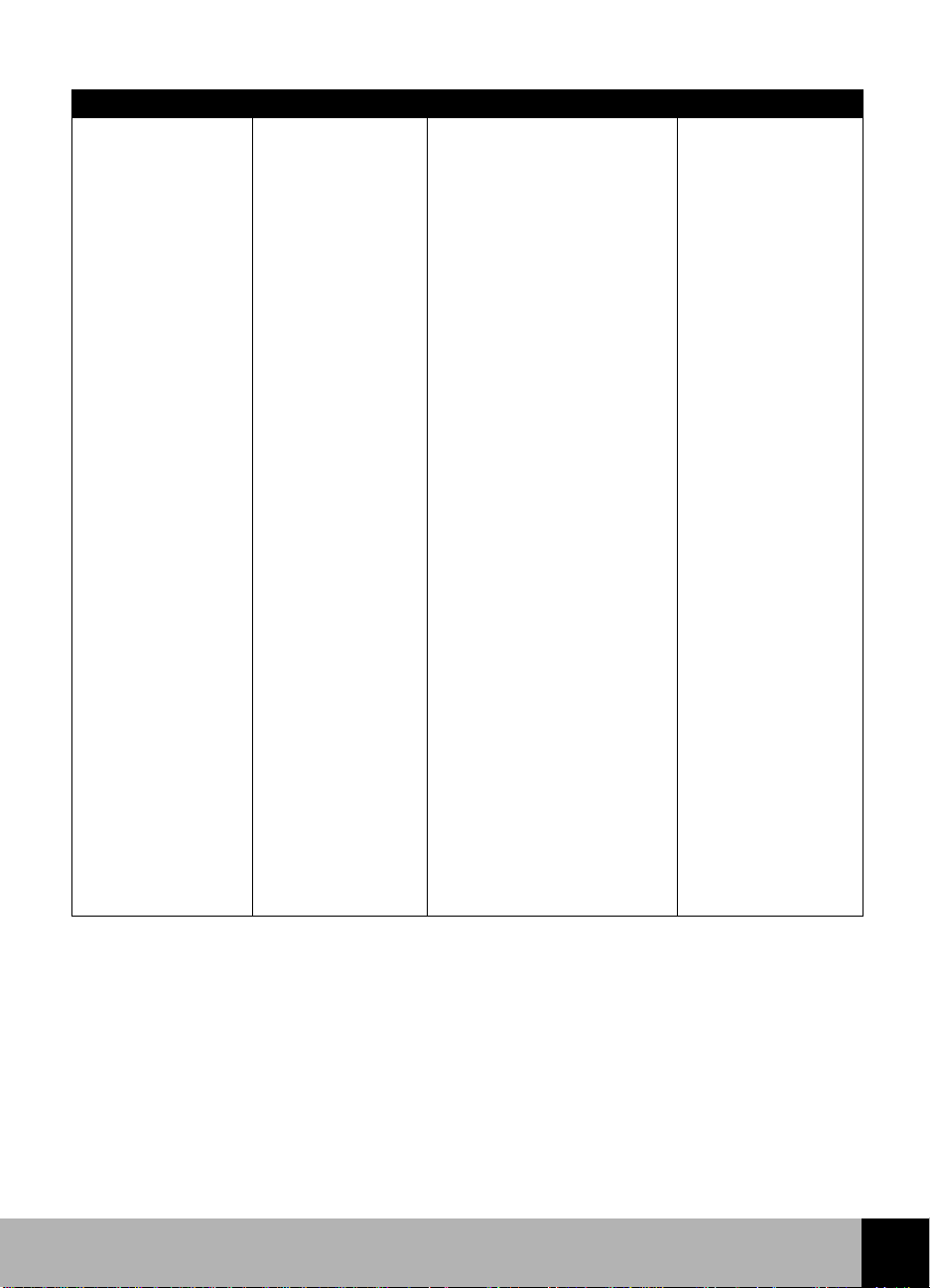
Проблема Причина Решение Ñì.
Сканер не
работает.
Сканер был
неправильно
установлен.
Убедитесь, что
1
шнур питания
подсоединен
к сканеру
и включен в розетку
сети питания.
Убедитесь, что
2
механизм сканера
разблокирован.
Убедитесь, что
3
кабели USB или
SCSI надежно
подсоединены
и штырьки на
разъемах кабелей
не погнуты.
Полностью
4
обесточьте ПК
и подождите 30
секунд.
Включите
5
компьютер.
Листок
справилами
установки,
раздел
Установка
сканера.
В диалоговом окне
6
Свойства
HP ScanJet
запустите
программу
тестирования
сканера.
25 Сканер HP ScanJet Дополнительное руководство по установке
3

Проблема Причина Решение Ñì.
Сканер не
работает
продолжение.
Неправиль-
■
но
установлена
плата SCSI.
-ИЛИКабель
■
SCSI не
совместим
с данным
сканером.
-ИЛИНеправиль-
■
но
установлен
адрес
сканера.
-ÈËÈÄëÿ
■
нескольких
устройств
SCSI
установлен
один и тот
же адрес.
Проверьте установку
платы SCSI.
Установите
■
поддерживаемую
плату SCSI.
Используйте
■
поддерживаемый
кабель SCSI.
Установите
правильный адрес
SCSI.
Документация
изготовителей
платы SCSI.
Данный
документ,
раздел
Спецификации
платы SCSI
и кабеля на
странице
12
.
Данный
документ,
раздел
Установка
адреса SCSI
на странице
16
и Тест
установки
SCSI на
странице
19
.
3
-ИЛИДрайверы
■
SCSI были
установлены
Повторно установите
драйверы SCSI.
Документация
изготовителей
платы SCSI.
неправильно.
Сканер HP ScanJet Дополнительное руководство по установке 26
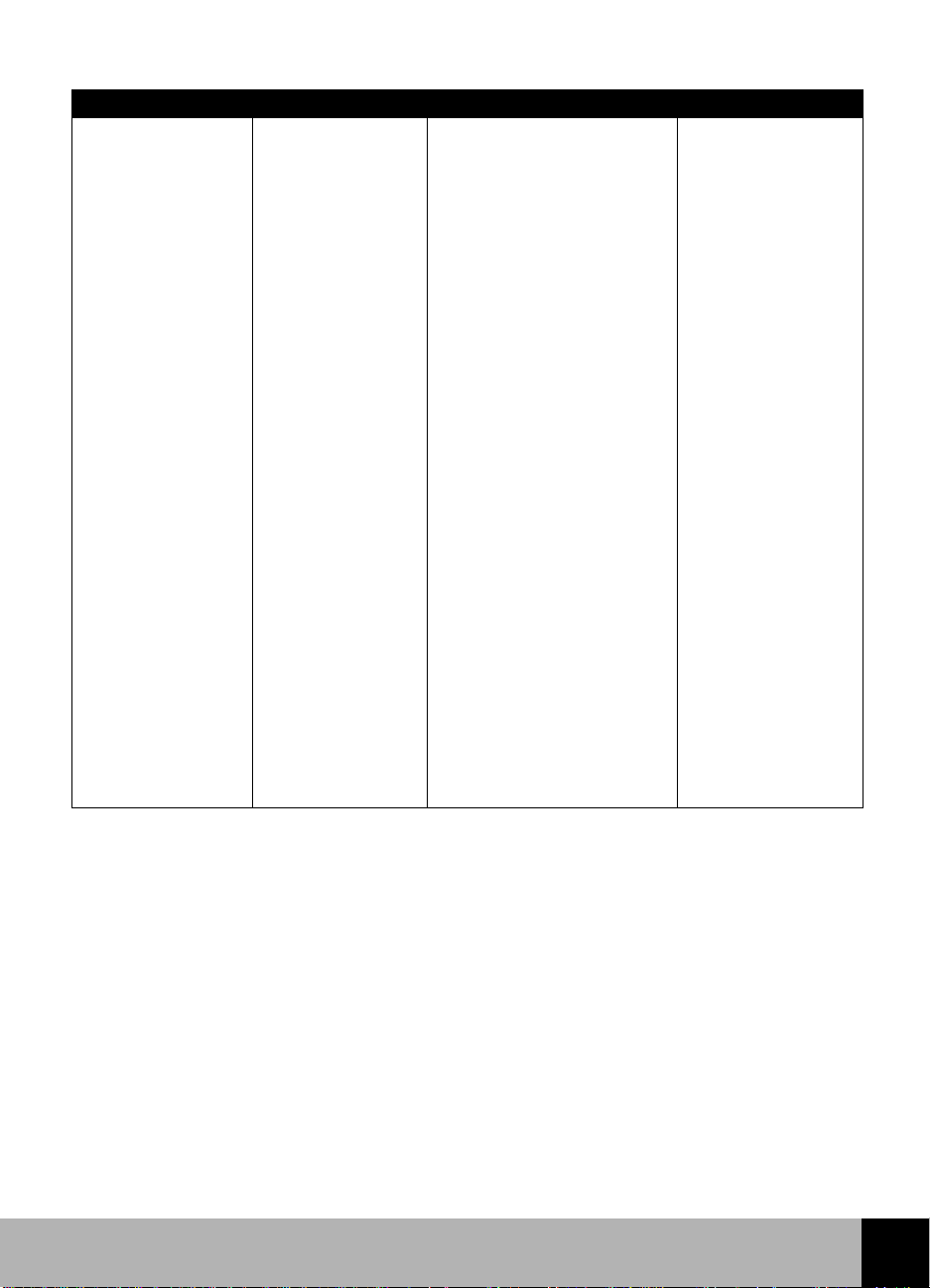
Проблема Причина Решение Ñì.
Лампа сканера
остается во
включенном
состоянии.
Лампа
сканера будет
оставаться во
включенном
состоянии
в течение 10
минут
с момента
начального
включения
или после
последнего
сеанса
сканирования.
Если сканер
переведен
врежим
быстрого
сканирования,
то лампа
останется во
включенном
состоянии
в течение 10
часов после
первого
включения.
Переключите сканер
в режим
энергосбережения
на панели
управления
HP ScanJet.
Свойства
Для доступа к панели
управления
HP ScanJet
Свойства
â Windows
98:
Щелкните на
1
Пуск > Настройка >
Панель управления
Дважды щелкните
2
íà
Сканеры
икамеры
Выберите сканер
3
серии
6300
.
HP ScanJet
из
открывающегося
списка, а затем
щелкните на кнопке
Свойства
Щелкните на
4
вкладке
.
Лампа
.
Встроенная
справка.
.
27 Сканер HP ScanJet Дополнительное руководство по установке
3

Проблема Причина Решение Ñì.
Задержка
начала
сканирования.
Сканер
находится
в энергосбере
гающем
режиме.
В этом случае
требуется
время для
прогрева
лампы.
Переведите сканер
в режим быстрого
сканирования,
используя
диалоговое окно
Свойства HP ScanJet
Чтобы узнать, как
получить доступ
к панели управления
в
Свойства
HP ScanJet
98, обратитесь
к пошаговым
инструкциям,
приведенным выше
в этом столбце.
Windows
Встроенная
справка.
.
3
Сканер HP ScanJet Дополнительное руководство по установке 28

Проблемы, связанные с кнопкой
сканера
Проблема Причина Решение Ñì.
Сканер не
реагирует на
нажатие кнопки
на сканере.
Диспетчер
■
кнопки
HP ScanJet
не
установлен
для запуска
программы
сканирования.
В Windows 95:
Щелкните на
Программы
HP ScanJet Software
Утилиты HP ScanJet
Кнопочный
диспетчер
HP ScanJet
 Windows 98:
Â
Панели управления
Windows
щелкните на
и камеры
В открывающемся
списке выберите
HP ScanJet 6300C,
HP ScanJet 6350C
HP ScanJet 6390C
если он еще не
выбран. Щелкните на
кнопке
Щелкните на вкладке
События
Убедитесь в том, что
флажок
события
не установлен.
Свойства
Ïóñê >
>
.
дважды
Сканеры
.
èëè
,
.
.
Отключить
ycтройства
>
>
Встроенная
справка.
(Щелкните на
кнопке
Справка
в окне
программы
HP Precision
Scan Pro.)
29 Сканер HP ScanJet Дополнительное руководство по установке
3

Проблема Причина Решение Ñì.
-ИЛИСканер
■
неправильно
подсоединен.
Проверьте, что шнур
питания сканера
надежно включен
в работающую
розетку, и что сканер
надежно
подсоединен к ПК.
Листок
справилами
установки,
раздел
Установка
сканера.
3
Сканер HP ScanJet Дополнительное руководство по установке 30

H
4
Совместное
пользование
сканером в
рабочей группе
Совместное пользование сканером
32
31 Сканер HP ScanJet Дополнительное руководство по установке
4

Совместное пользование сканером
Программа сканирования HP включает в себя функцию поддержки
сетевого сканирования HP PrecisionScan LAN, которая позволяет
пользователю одного ПК использовать программу сканирования
и сканер, установленные на другом ПК. Данное свойство может
пригодиться для использования в рабочих группах, если вы хотите
совместно пользоваться сканером, но сканер физически не включен
непосредственно в локальную сеть.
Для работы HP PrecisionScan LAN требуются два ПК: один
с подсоединенным к нему сканером (главный ПК) и другой ПК, который не
подсоединен к сканеру (удаленный ПК). Оба персональных компьютера
должны входить в одну и ту же локальную вычислительную сеть.
Элементы программы, которые позволяют активировать функцию
совместного использования сканера, автоматически устанавливаются на
главном ПК при установке на данный компьютер программы
сканирования НР.
4
Сканер HP ScanJet Дополнительное руководство по установке 32

Пункты меню совместного использования сканера
На главном компьютере значок сканера помещается в системный лоток
в правой части панели задач. Нажатие правой клавиши мыши при
расположении курсора на данном значке приведет к появлению
следующего меню:
■ Открыть
Открывает диалоговое окно
Главный ПК HP PrecisionScan LAN
. Ýòà
операция аналогична двойному щелчку на значке.
■ Автоматический запуск
При наличии флажка данная функция автоматически будет запускать
программу HP PrecisionScan LAN на главном компьютере при загрузке
компьютера.
При отсутствии флажка программа HP PrecisionScan LAN не будет
запускаться автоматически. Вам потребуется запустить данную
команду, используя команды
HP ScanJet > Совместное пользование сканером
■ Выключить
Программы > HP ScanJet Software > Утилиты
â ìåíþ
Ïóñê
Windows.
Выбор данного пункта меню приведет к выключению программы
HP PrecisionScan LAN и удалению ее значка из системного лотка. Если
вы снова захотите использовать сканер совместно, перезапустите
функцию HP PrecisionScan LAN, используя команды
Программы > HP ScanJet Software > Утилиты HP ScanJet > Совместное
пользование сканером
â ìåíþ
Если возле пункта меню
Автоматический запуск
Ïóñê
Windows.
стоит флажок, вы
можете перезагрузить компьютер, что приведет к автоматическому
перезапуску HP PrecisionScan LAN.
■ О совместном пользовании сканером
Этот пункт меню выводит сведения о HP PrecisionScan LAN.
■ Справка
Предоставляет помощь по вопросам совместного пользования
сканером.
33 Сканер HP ScanJet Дополнительное руководство по установке
4

Совместное пользование сканером (главный компьютер)
Для того, чтобы главный компьютер позволил совместное пользование
сканером, должна быть активирована функция HP PrecisionScan LAN
и разрешен совместный доступ к сканеру.
На главном компьютере выполните следующие операции:
Проверьте наличие значка в системном лотке. Наличие значка
■
указывает на то, что программа HP PrecisionScan LAN в данный момент
включена. Дважды Щелкните клавишу мыши, расположив курсор на
значке, чтобы открыть диалоговое окно
LAN.
В случае, если в системном лотке данный значок отсутствует, выберите
■
Программы > HP ScanJet Software > Утилиты HP ScanJet > Совместное
пользование сканером
â ìåíþ
Ïóñê
HP PrecisionScan LAN.
Главный ПК HP PrecisionScan
Windows, чтобы запустить
Вкладка
Информация
в диалоговом окне
Главный ПК HP PrecisionScan LAN
сообщает вам название главного ПК, подсоединен лиk сканеру другой
компьютер и протоколы, которые поддерживает данная локальная сеть.
Данная информация потребуется вам для установки параметров
удаленного компьютера.
Вкладка
Пароль
позволяет задать пароль, который должен ввести
пользователь удаленного компьютера, если он хочет принять участие
в пользовании сканером. Для того, чтобы обязать пользователя
удаленного компьютера вводить пароль, поставьте флажок возле поля,
обозначенного
Требовать пароль для удаленных пользователей
, а затем
введите пароль. Не забудьте сообщить заданный пароль пользователю
удаленного компьютера!
Включение функции совместного пользования сканером
Чтобы пользователь удаленного компьютера мог принять участие
в пользовании сканером, подсоединенным к главному ПК, должна быть
включена функция совместного пользования сканером:
Щелкните
■
в системном лотке. Убедитесь, что возле пункта меню
запуск
правую клавишу мыши, установив курсор на значке сканера
Автоматический
имеется флажок.
4
Сканер HP ScanJet Дополнительное руководство по установке 34

Установка HP PrecisionScan LAN на удаленный ПК
Для совместного использования сканера с ПК, не подсоединенного
непосредственно к сканеру (удаленного ПК), вы должны установить на
этот ПК программное обеспечение HP PrecisionScan LAN (Удаленное
сканирование HP).
Вставьте компакт-диск с программным обеспечением сканирования HP
1
в устройство для чтения компакт-дисков вашего ПК. Если программа
установки не запускается, выберите
D:\setup.exe
(где D означает букву устройства для чтения компакт-
Пуск > Выполнить
дисков).
В основном окне программы щелкните
2
обеспечение
Если на открывшемся экране вам будет предложено выбрать тип
3
установки -
Выборочная
При необходимости снимите флажки с уже установленных программ.
4
Щелкните на
5
Далее
Следуйте инструкциям на экранах программы установки.
6
.
.
Обычная, Минимальная
, а затем щелкните
Установка удаленного сканирования HP
Далее
Установить программное
èëè
Выборочная
.
и введите
- щелкните на
, а затем щелкните
35 Сканер HP ScanJet Дополнительное руководство по установке
4

Пользование сканером на удаленном компьютере
Пользователи локальной сети могут использовать сканер HP ScanJet,
подсоединенный к главному ПК при выполнении следующих условий:
На удаленном компьютере установлена программа HP PrecisionScan
■
LAN. См. страницу
На удаленном компьютере задана соответствующая конфигурация для
■
пользования удаленным сканером.
На главном компьютере включена функция совместного пользования
■
сканером. См. страницу
Чтобы установить параметры удаленного компьютера для совместного
доступа к сканеру следует выполнить следующие операции:
Выберите
1
Настройка удаленного режима
В диалоговом окне
2
Использовать удаленный сканер
Укажите конкретное имя ПК, к которому подключен сканер
3
Программы > HP ScanJet Software > Утилиты HP ScanJet >
(главный компьютер).
Введите пароль для главного ПК (если главный ПК требует
4
введения пароля).
Проверьте, выбран ли соответствующий сетевой протокол.
5
Соответствующую информацию можно найти в диалоговом окне
HP PrecisionScan LAN
Щелкните OK.
6
.
35
.
34
â ìåíþ
Удаленная установка
.
главного ПК.
Windows.
Ïóñê
поставьте флажок возле поля
4
После того, как вы один раз установили параметры для использования
удаленного сканера с вашего ПК, вам не придется обращаться к этому
диалоговому окну до тех пор, пока вы не захотите использовать сканер на
другом главном ПК.
Для сканирования с помощью удаленного компьютера, используя сканер
главного ПК, следует выполнить следующие операции:
Поместите исходное изображение или исходный документ на
1
стекло сканера.
Запустите программу HP PrecisionScan Pro на удаленном компьютере.
2
Начните сканирование. Если вам требуется помощь в вопросах
3
процесса сканирования, дополнительные сведения можно найти во
встроенной справке.
Сканер HP ScanJet Дополнительное руководство по установке 36

H
5
Получение помощи
Как получить помощь
38
Обслуживание и поддержка, предоставляемые
44
фирмой НР за рубежом
37 Сканер HP ScanJet Дополнительное руководство по установке
5

Как получить помощь
Выявление и решение проблем
Компания Hewlett-Packard сделала все возможное для того, чтобы
обеспечить безотказную эксплуатацию сканера. Если у вас все-таки
возникнут сложности в работе со сканером, следуйте приведенным ниже
поэтапным инструкциям.
Сверьтесь с документацией, полученной вместе со сканером.
■
Свяжитесь с уполномоченным дилером НР.
■
Свяжитесь непосредственно с компанией НР.
■
Сверьтесь с документацией, полученной со сканером
Ознакомьтесь с файлом ПРОЧТИ МЕНЯ
Файл ПРОЧТИ МЕНЯ, прилагаемый к программному обеспечению
сканирования НР, описывает все изменения, которые были включены
в изделие после создания окончательного варианта документации.
Файл ПРОЧТИ МЕНЯ рекомендуется распечатать и хранить в качестве
справочного материала вместе со всей остальной документацией
к сканеру.
Помощь по вопросам сканирования и качества изображения
5
Если у вас возникли проблемы с качеством сканированных изображений,
полезные сведения можно найти во встроенном Руководстве
пользователя или во встроенной справке программы
HP PrecisionScan Pro.
Используйте встроенную справку
Все программы, поставляемые в комплекте со сканером HP ScanJet
серии 6300, сопровождаются встроенной справкой. Программа
HP PrecisionScan Pro имеет кнопку
доступ к информации и ответам на вопросы об использовании программы
HP PrecisionScan Pro.
Для получения помощи в то время, когда программа сканирования
открыта, щелкните на кнопке
кнопке диалогового окна
Сканер HP ScanJet Дополнительное руководство по установке 38
?
Справка
Справка
, нажмите клавишу F1, или щелкните на
.
, которая позволяет получить

Свяжитесь с уполномоченным дилером НР
Дилер, у которого вы приобрели сканер, скорее всего, окажется самым
лучшим источником технической помощи, так как его работники лучше,
чем кто-либо другой, понимают ваши нужды и знакомы с условиями
эксплуатации сканера. Уполномоченные дилеры HP проходят специальное
обучение по вопросам оказания помощи при наиболее распространенных
неполадках со сканером.
Свяжитесь непосредственно с фирмой НР
Форум НР в сети Internet
HP обеспечивает библиотечную службу технической информации
в системе Интернет, глобальной компьютерной сети, доступной каждому,
у кого есть доступ к протоколу FTP сети Internet (протокол передачи
файлов) или к системе WorldWide Web с помощью программы просмотра
сети Internet.
Доступ к поддержке через систему WorldWide Web можно получить по
адресу URL:
http://www.hp.com/cposupport/eschome.html
39 Сканер HP ScanJet Дополнительное руководство по установке
5

Позвоните в HP FIRST (Система мгновенной поддержки по
факсу)
Автоматическая система факсимильной справки HP FIRST обеспечивает
мгновенный доступ к такой информации, как:
Ответы на наиболее часто задаваемые вопросы о сканере.
■
Указания по совместимости программного обеспечения и аппаратуры.
■
Технические заметки по использованию сканера с конкретными
■
программами и аппаратурой.
Информация о том, как получить обновленные версии программного
■
обеспечения для сканера.
Для доступа к службе HP FIRST необходимо использовать телефонный
аппарат с кнопочным тональным набором номера или телефонный
аппарат вашего факса.
Для пользования данной службой:
Позвоните по телефону службы. Вы услышите автоответчик, указания
1
которого помогут вам получить необходимую информацию. Вам
потребуется ввести номер факса, по которому вы хотите получить копии
выбранных документов.
Мы рекомендуем сначала запросить указатель, в котором перечислены
2
все имеющиеся документы.
После ознакомления с указателем HP FIRST, выберите нужные вам
3
документы.
Снова позвоните в службу HP FIRST. Автоответчик попросит вас ввести
4
номер из указателя, соответствующий выбранным вами документам,
которые вам бы хотелось получить по факсу. Выбранные документы
будут немедленно переданы по указанному вами номеру факса.
5
Сканер HP ScanJet Дополнительное руководство по установке 40

Дополнительные услуги
Программное обеспечение НР
Для запроса о наличии исправлений для программного обеспечения
НР PrecisionScan Pro, пожалуйста, обращайтесь к различным службам
поддержки, описанным выше.
Для получения сведений о самых последних обновлениях программного
обеспечения, посетите нашу страницу в системе Web по адресу:
http://www.scanjet.hp.com
41 Сканер HP ScanJet Дополнительное руководство по установке
5

Центр технической поддержки заказчиков НР
Персональная помощь по телефону
Линия оперативной помощи НР по телефону может помочь в решении
следующих проблем:
установка аппаратуры
■
конфигурация
■
установка программного обеспечения
■
эксплуатация
■
Вопросы, относящиеся к операционным системам, конфигурации сетей
или сетевым операционным системам, должны адресоваться по месту
приобретения оборудования или местному отделению технической
поддержки. По вопросам, связанным с программным обеспечением
других компаний, помимо НР, обращайтесь к изготовителю продукции.
Наша служба поддержки работает с 6 утра до 6 вечера (Стандартное
горное время) с понедельника по пятницу.
Расценки за услуги, наличие сотрудников и часы работы службы
поддержки могут изменяться без предупреждения.
Пожалуйста, прежде чем позвонить, приготовьте следующую
информацию:
название изделия
серийный номер (указан на задней панели сканера)
дату приобретения
5
Сканер HP ScanJet Дополнительное руководство по установке 42

Бесплатная техническая поддержка в течение 90 дней
В течение 90 дней со дня приобретения изделия техническая поддержка
по телефону осуществляется бесплатно.
Звоните по телефону (208) 323-2551.
■
Если вы звоните по междугороднему тарифу, вам придется оплатить
стоимость телефонного разговора.
Телефонные номера для звонков за пределами США вы можете найти в
конце данного раздела.
43 Сканер HP ScanJet Дополнительное руководство по установке
5

Обслуживание и поддержка,
предоставляемые фирмой НР за
рубежом
Продажа и техническая поддержка изделий фирмы Hewlett-Packard
осуществляется по всему миру через торговые и обслуживающие
отделения фирмы Hewlett-Packard, а также через дилеров. Для того чтобы
найти адрес дилера, уполномоченного производить обслуживание,
свяжитесь с одним из отделений, указанных в нижеприведенной таблице.
Если служба отмечена звездочкой (*), свяжитесь с одним из местных
отделений НР, указанных в таблице.
Австралия/Новая Зеландия:
Hewlett-Packard Australia Ltd.
31-41 Joseph Street
Blackburn, Victoria 3130
Australia
Тел.: 61 3 272-2895
Центр обслуживания:
61 3 9272 8000 (Австралия)
64 9 356 6640 (Новая Зеландия)
Факс HP First:
61 3 9272 2627 (Австралия)
09 356 6642 (Новая Зеландия)
Австрия:
Hewlett-Packard Ges.m.b.H.
Lieblegasse 1
P.O. Box 72
A-1222 Vienna
Austria
Центр обслуживания:*
Аргентина:
Hewlett-Packard Argentina
Montañeses 2140
1428 Buenos Aires
Argentina
Тел.: 54 1 781-4061/69
Центр обслуживания:
787 8080
Факс HP First:*
Бельгия:
Hewlett-Packard Belgium SA/NV
Boulevard de la Woluwe, 100, Woluwedal
B-1200 Brussels
Belgium
Центр обслуживания:
02 626 8806 (голландский)
02 626 8807 (французский)
Факс HP First:
0800 1 1906 (голландский)
0800 1 7043 (французский)
Ближний Восток/Африка:
Middle East, Central Africa
Sales Headquarters
Hewlett-Packard S.A.
Rue de Veyrot 39CH-1217 Meyrin 1 (Geneva)
Switzerland
Центр обслуживания:*
Бразилия:
Hewlett-Packard Brasil
Alameda Rio Negro 750
Alphaville, 06454-000 Barueri
Sгo Paulo, Brazil
Тел.: 55 11 709-1444
Центр обслуживания:
022 829 6612
Факс HP First:*
5
Сканер HP ScanJet Дополнительное руководство по установке 44

Великобритания:
Hewlett-Packard Limited
Cain Road
Bracknell
GB-Berkshire RG12 1HN
United Kingdom
Тел.: 334 363344
Центр обслуживания :
0171 512 5202
01 662 5525 (Ирландия)
Факс HP First: 0800 960 271
Венесуэла:
Hewlett-Packard de Venezuela
3a. Transversal Los Ruices Norte
Edificio Segre
Caracas, Venezuela
Тел.: 58 2 239 5664
Центр обслуживания:*
Факс HP First:*
Венгрия:
Hewlett-Packard & Magyarors g Kft.
Erzsebet kiralyne utja 1/c
H-1146 Budapest
Hungary
Тел.: 36 (1) 2524505
Центр обслуживания:*
Германия:
Hewlett-Packard GmbH
Herrenberger Strasse 130
71034 Böblingen
Germany
Центр обслуживания:
0180 5 25 81 43
Голландия:
Hewlett-Packard Nederland B.B.
Startbaan 16
NL-1187 XR Amstelveen
P.O. Box 667
The Netherlands
Центр обслуживания:
020 606 8751
Факс HP First: 06 022 2420
Гонконг:
Hewlett-Packard Asia Pacific Ltd.
17-21/F Shell Tower, Times Square
1 Matheson Street, Causeway Bay
Hong Kong
Тел.: 852 599-7777
Центр обслуживания: 800 7729
Факс HP First: 2506 2422
Греция:
Hewlett-Packard Hellas
62, Kifissias Avenue
GR Maroussi-Athens 15125
Greece
Тел.: 30 1 689 64 11
Центр обслуживания:*
Дания:
Hewlett-Packard A/S
Kongevejen 25
DK-3460 Birkerшd
Denmark
Центр обслуживания:*
Испания:
Hewlett-Packard Espaсola, S.A.
E28230 Las Rozas
Crta. del la Coruсa, km 16,500
Madrid
Spain
Центр обслуживания: 902 321 123
Факс HP First: 900 99 31 23
Италия:
Hewlett-Packard Italiana S.p.A.
Via Giuseppe di Vittorio, 9
1-20063 Cernusco sul Naviglio
Milano
Italy
Центр обслуживания:
02 26410350
Факс HP First: 1678 59020
Канада:
Hewlett-Packard Company
Центр обслуживания в США
208 323-2551
Monday - Friday 6 a.m. to 10 p.m.
Saturday 9 a.m. to 4 p.m.
(Mountain Standard Time)
Факс HP First:
800 333-1917
208 334-4809
Китай:
China Hewlett-Packard Company
5-6/F, West Wing Office
China World Trade Center
No. 1, Jian Guo Men Wai Avenue
Beijing, 100004,
China
Тел.: 86 1 505-3888
Центр обслуживания:*
Факс HP First:*
45 Сканер HP ScanJet Дополнительное руководство по установке
5

Колумбия:
Hewlett-Packard Colombia
Calle 100 No. 8A-55 Torre C Oficina 309
Bogota, Columbia
Центр обслуживания:*
Факс HP First: *
Корея:
Yongsan Electronic Office
1F1, 16-58
Hangangro3-ga, Yongsan-gu
Seoul 140-013
Korea
Тел.: 82 2 769-0114
Центр обслуживания:
3270-0700 (в Сеуле)
080 999 0700 (за пределами Сеула)
Факс HP First: 769 0543
Мексика Гвадалахара:
Hewlett-Packard de Mexico,
S.A. de C.V.
Montemorelos No. 299
Fracc. Loma Bonita Zapopan
C.P. 45060
Guadalajara
Mexico
Тел.: 669 95 00
Центр обслуживания:*
Факс HP First:*
Мексика, Д.Ф.:
Hewlett-Packard de México,
S.A. de C.V.
Prolongación Reforma 700
Col. Lomas de Santa. Fé
01210 Mexico, D.F.
Центр обслуживания:
011 525 265 3330 (Мехико)
01 800 22147 (за пределами Мехико)
01 800 90529 (за пределами Мехико)
Факс HP First:*
Мексика Монтерей:
Hewlett-Packard de Mexico,
S.A. de C.V.
Calzada del Valle Oriente No. 409
4o. Piso
Colonia del Valle
Garza Garcia, 76030
Monterrey,Mexico
Тел.: 378-42-40
Центр обслуживания:*
Факс HP First:*
Норвегия:
Hewlett-Packard Norge A/S
Drammensveien 169
Box 60 Skøyen
N-0212 Oslo
Norway
Центр обслуживания:*
Отделение стран Латинской Америки:
Waterford Building, 9th floor
5200 Blue Lagoon Drive
Suite 950
Miami, FL 33126
U.S.A.
Тел.: 305 267 4220
Центр обслуживания:*
Факс HP First:*
Польша:
Hewlett-Packard Polska Sp. z.o.o.
UI.Newelska Nr. 6
PL-01447 Warszawa
Poland
Тел.: 48 22 37 50 65
Центр обслуживания:*
Португалия:
Hewlett-Packard Portugal, S.A.
Rua Gregуrio Lopes, Lote 1732A
1400 Lisboa
Portugal
Тел.: 351 1-3017330
Центр обслуживания:*
Россия:
Hewlett-Packard Representative Office
Покровский бульв. д.4/17 пом.12
101000 Moсква
Россия
Тел.: 7095 923 50 01
Центр обслуживания:*
Сингапур/Юго-Восточная Азия:
Hewlett-Packard Singapore (Pte.) Ltd.
150 Beach Road
#29-00 Gateway West
Singapore 0718
Тел.: 65 291 85541
Центр обслуживания:
65 272 5300 (Сингапур)
603 295 2566 (Малайзия)
662 661 4011 and 662 661 4012 (Tаиланд)
21 350 3408 (Индонезия)
011 647 2366 (Индия)
Факс HP First:
65 291 7951 (Сингапур)
03 298 2478 (Maлайзия)
02 661 3511 (Tаиланд)
21 352 2044 (Индонезия)
011 622 6420 (Индия)
5
Сканер HP ScanJet Дополнительное руководство по установке 46

Соединенные Штаты:
Hewlett-Packard Company
Центр обслуживания
208 323-2551
Monday - Friday 6 a.m. to 10 p.m.
Saturday 9 a.m. to 4 p.m.
(Mountain Standard Time)
Факс HP First:
800 333-1917
208 334-4809
Тайвань:
Hewlett-Packard Taiwan Ltd.
8F, 337 Fu-Hsing North Road
Taipei, 104
Taiwan R.O.C.
Тел.: 886 2 712 0404
Центр обслуживания:
717 0055
Факс HP First:*
Турция:
Hewlett-Packard
Bilgisayar ve Ölcüm Sistemleri AS
19 Mayis cad.Nova/Baran
Plaza K.12 (Headquarters)
80220 S is li-Istanbul
Turkey
Центр обслуживания:*
Финляндия:
Hewlett-Packard Oy
Piispankalliontie 17
P.O. Box 68
FIN-02207 Espoo
Finland
Центр обслуживания:*
Франция:
Hewlett-Packard France
42, Quai du Point du Jour
F-92659 Boulogne
France
Центр обслуживания:
04 50 43 9853
Факс HP First: 0800 90 59 00
×èëè:
Hewlett-Packard de Chile
Avenida Andrés Bello 2777 Of. 1
Las Condes
Santiago, Chile
Центр обслуживания:
800 360999
Факс HP First:* 56-2-2033234
Тел. 56-2-2302500
Швейцария:
Hewlett-Packard (Schweiz) AG
In der Luberzen 29
CH-8902 Urdorf
Switzerland
Центр обслуживания: 084 880 1111
Факс HP First:
155 1527 (немецкий)
155 1526 (французский)
Швеция:
Hewlett-Packard Sverige AB
Skalholtsgatan 9
Box 19
S-164 93 Kista
Sweden
Центр обслуживания:*
Япония:
Hewlett-Packard Japan Ltd.
3-29-21, Takaido-Higashi
Suginami-Ku, Tokyo 168
Japan
Центр обслуживания:
81-3-3335-8333
Факс HP: 81-3-3335-8622
HP Driver Distribution:
World Wide Web:
http://www.jpn.hp.com/drivers
Nifty-Serve Online Service: Library 17, 18
Fulfillment Service: 03-3335-8622
Чешская республика:
Hewlett-Packard S. R. O.
Novodvorska 82
14200 Praha 414
Czech Republic
Тел.: 42 (2) 471 7321
Центр обслуживания:*
47 Сканер HP ScanJet Дополнительное руководство по установке
5

H
6
Гарантия
и паспортные
данные
Условия гарантии
49
Нормативная информация
51
Декларация соответствия FCC
52
Декларация соответствия Европейского
53
Сообщества (E.U.)
Требования, предъявляемые к окружающей
54
среде в местах работы сканера
Характеристики окружающей среды для АБУ
55
HP ScanJet
6
Паспортные данные сканера HP ScanJet
56
Сканер HP ScanJet Дополнительное руководство по установке 48

Условия гарантии
ЗАЯВЛЕНИЕ КОМПАНИИ HEWLETT-PACKARD
ОБ ОГРАНИЧЕННОЙ ГАРАНТИИ
ИЗДЕЛИЯ НР СРОК ДЕЙСТВИЯ
ОГРАНИЧЕННОЙ ГАРАНТИИ
Сканер HP ScanJet 1 год
6300C/6350C/6390C Cканер
1. Компания НР гарантирует конечному пользователю отсутствие дефектов или брака
материалов и изготовления оборудования, комплектующих деталей и расходных
материалов HP в течение указанного выше периода со дня продажи. Если компания НР
получит извещение о подобном браке на протяжении гарантийного срока, компания НР
по своему усмотрению отремонтирует или заменит бракованные изделия. Изделия,
предоставляемые в качестве замены, могут быть новыми, соответствующие новым,
функционально сходными или модернизированными.
2. Компания НР гарантирует нормальное функционирование программного обеспечения
НР в течение указанного выше периода со дня продажи и отсутствие дефектов
материалов или производственного брака при условии правильной установки и
использования. Если компания НР получит извещение о подобном браке в течение
гарантийного срока, компания НР заменит носители с программным обеспечением,
ошибки в работе которого обусловлены подобными дефектами или браком.
3. Компания НР не дает гарантии бесперебойного или безошибочного функционирования
изделий НР. Если компания НР не сможет отремонтировать или заменить изделие по
условиям гарантии в течение разумного срока, заказчик имеет право на возмещение
стоимости покупки после возвращения изделия в компанию НР.
4. Изделия компании НР могут содержать детали, восстановленные в заводских условиях и
эквивалентные новым по своим техническим показателям, или детали, которые
подвергались разовому использованию.
5. Гарантия не распространяется на дефекты, которые произошли в результате (а)
неправильного или халатного обслуживания или калибровки, (б) использования
программного обеспечения, средств организации интерфейса, деталей или материалов,
которые были получены не от компании НР, (в) несанкционированных модификаций или
неправильного использования, (г) использования в условиях, не соответствующих
паспортным данным изделия или (д) неправильной подготовки места установки изделия
или обслуживания.
6. КОМПАНИЯ НР НЕ ДАЕТ НИКАКИХ ИНЫХ ПИСЬМЕННЫХ ИЛИ УСТНЫХ ГАРАНТИЙ
ИЛИ ОБЯЗАТЕЛЬСТВ. В ТОЙ СТЕПЕНИ, В КАКОЙ ЭТО РАЗРЕШАЕТСЯ МЕСТНЫМ
ЗАКОНОДАТЕЛЬСТВОМ, ЛЮБЫЕ ПОДРАЗУМЕВАЕМЫЕ ГАРАНТИИ ИЛИ ЗАЯВЛЕНИЯ
О ТОВАРНОМ СОСТОЯНИИ, УДОВЛЕТВОРИТЕЛЬНОМ КАЧЕСТВЕ ИЛИ ГОДНОСТИ
ДЛЯ ОПРЕДЕЛЕННЫХ ЦЕЛЕЙ ОГРАНИЧЕНЫ УКАЗАННЫМ ВЫШЕ СРОКОМ
ДЕЙСТВИЯ ГАРАНТИИ. Некоторые страны, штаты или провинции не разрешают
ограничивать срок подразумеваемой гарантии, поэтому приведенное выше ограничение
или исключение может не относиться к вашему случаю. Эта гарантия дает вам
определенные юридические права. Кроме того, у вас могут быть и другие права, объем
которых зависит от законодательства страны, штата или провинции.
49 Сканер HP ScanJet Дополнительное руководство по установке
6

7. В ТОЙ СТЕПЕНИ, В КАКОЙ ЭТО РАЗРЕШАЕТСЯ МЕСТНЫМ ЗАКОНОДАТЕЛЬСТВОМ,
СРЕДСТВА УДОВЛЕТВОРЕНИЯ ПРАВ ЗАКАЗЧИКА, ОПИСАННЫЕ В ДАННОМ
ГАРАНТИЙНОМ ЗАЯВЛЕНИИ, ЯВЛЯЮТСЯ ВАШИМИ ЕДИНСТВЕННЫМИ И
ИСКЛЮЧИТЕЛЬНЫМИ СРЕДСТВАМИ. ЗА ИСКЛЮЧЕНИЕМ УКАЗАННОГО ВЫШЕ, НИ
ПРИ КАКИХ ОБСТОЯТЕЛЬСТВАХ КОМПАНИЯ НР ИЛИ ЕЕ ПОСТАВЩИКИ НЕ БУДУТ
ОТВЕЧАТЬ ЗА ПОТЕРЮ ДАННЫХ ИЛИ ЗА ЛЮБЫЕ ПРЯМЫЕ, СПЕЦИАЛЬНЫЕ,
СЛУЧАЙНЫЕ ИЛИ КОСВЕННЫЕ (ВКЛЮЧАЯ ПОТЕРЮ ДОХОДА ИЛИ ДАННЫХ) ИЛИ
ЛЮБЫЕ ДРУГИЕ УБЫТКИ, ОСНОВАННЫЕ НА ПРИНЦИПАХ ДОГОВОРНОГО ПРАВА,
ГРАЖДАНСКОГО ИСКА ИЛИ ЛЮБЫХ ИНЫХ ПРАВОВЫХ ПРИНЦИПАХ. Некоторые
страны, штаты или провинции не допускают ограничения или исключения случайных или
косвенных убытков, поэтому приведенное выше ограничение или исключение может не
относиться к вашему случаю.
ДЛЯ ТОРГОВЫХ СДЕЛОК В АВСТРАЛИИ И НОВОЙ ЗЕЛАНДИИ: ГАРАНТИЙНЫЕ
УСЛОВИЯ, СОДЕРЖАЩИЕСЯ В ЭТОМ ЗАЯВЛЕНИИ, ЗА ИСКЛЮЧЕНИЕМ СЛУЧАЕВ,
РАЗРЕШЕННЫХ ЗАКОНОМ, НЕ ИСКЛЮЧАЮТ, НЕ ОГРАНИЧИВАЮТ И НЕ ИЗМЕНЯЮТ,
А ЯВЛЯЮТСЯ ДОПОЛНЕНИЕМ К ОБЯЗАТЕЛЬНЫМ, ПРЕДУСМОТРЕННЫМ ЗАКОНОМ
ПРАВАМ, ПРИМЕНИМЫМ К ПРОДАЖЕ ДАННОГО ПРОДУКТА.
6
Сканер HP ScanJet Дополнительное руководство по установке 50

Нормативная информация
Германская декларация об уровне шума
В Германии требуется соблюдение германской декларации об уровне
шума. Данная декларация содержит сведения о допустимом уровне шума
для сканера.
Geräuschemission
LpS < 70 dB
am Arbeitsplatz
normaler Betrieb
nach DIN 45635 T. 19
Die Daten sind die Ergebnisse von Typenprüfungen.
51 Сканер HP ScanJet Дополнительное руководство по установке
6

Декларация соответствия FCC
Наименование
изготовителя:
Адрес изготовителя: Greeley Hardcopy Division
Обращаться к: GHC Regulatory Manager
Телефон: 970-350-5600
Название изделия: HP ScanJet 6300C/6350C/6390C
Номер(а) изделия(-ий): C7670 (может содержать индекс)
Возможные варианты
изделия:
Вышеназванный изготовитель заявляет, что данное изделие проверено и соответствует
ограничениям для цифровых устройств Класса B согласно Части 15 Правил FCC.
Эксплуатация устройства возможна лишь при соблюдении двух условий: (1) устройство не
должно вызывать вредных помех и (2) устройство должно выдерживать любые
принимаемые помехи, включая помехи, которые могут приводить к нежелательной работе.
Вышеуказанный изготовитель заявляет, что данное изделие успешно прошло проверку на
соответствие ограничительным параметрам для цифрового устройства класса
B в соответствии с Разделом 15 Правил FCC. Эти ограничения были разработаны для
обеспечения разумной защиты от вредных помех при установке в жилых помещениях.
Данное оборудование генерирует, использует и может распространять энергию
в диапазоне радиочастот и в случае установки и использования, противоречащих
руководству пользователя, может создавать вредные для радиопередач помехи. Однако,
мы не предоставляем гарантии, что помехи не при определенных случаях установки. Если
оборудование создает вредные для приема радио или телепередач помехи, что может
быть определено путем включения и выключения оборудования, пользователю
рекомендуется попробовать устранить помехи путем проведя одно или более из
следующих действий:
■ Переориентируйте или переместите приемную антенну.
■ Увеличьте расстояние между оборудованием и приемником.
■ Подсоедините оборудование и приемник к разным розеткам сети питания.
■ Проконсультируйтесь с дилером или опытным радио/телемонтером.
Изменения или модификации, произведенные в оборудовании, которые не были
непосредственно одобрены компанией Hewlett-Packard, могут привести к аннуляции права
пользователя на использование данного оборудования. Используйте только кабели,
разъемы, шнуры питания и вспомогательное оборудование, поставленные вместе
с данным оборудованием или одобренные к использованию компанией Hewlett-Packard.
Заключение об испытании: C7670-1
Äàòà: 1 èþëÿ 1999 ã.
Компания Hewlett-Packard
700 71st Avenue
Greeley, Colorado 80634
USA
Следующие варианты изделий могут содержать индекс:
C5195, C7671, C7672, C7673, C7674, C7675, C7676, C7677,
C7678, C7679
6
Сканер HP ScanJet Дополнительное руководство по установке 52

Декларация соответствия
Европейского Сообщества (E.U.)
В соответствии с Руководством ISO/IEC 22 и EN 45014:
Имя изготовителя: Компания Hewlett-Packard
Адрес изготовителя: Greeley Hardcopy Division
700 71st Avenue
Greeley, Colorado 80634
USA
Заявляет, что изделие:
Название изделия: HP ScanJet 6300C,6350C,6390C
Номер(-а) модели: C7670 (может содержать индекс)
Возможные варианты
изделия:
соответствует следующим техническим условиям:
По технике безопасности: EC950:1991+A1:1991+A1:1992+A2:1993+A3:1995+A4:1996
По электромагнитной
совместимости:
Следующие варианты изделия могут содержать индекс:
C5195, C7671, C7672, C7673, C7674, C7675, C7676, C7677,
C7678, C7679
EN 60950: 1992 + A1: 1992 + A2: 1993 + A3:1995+A4:
1997+A11:1997
EN 60825-1: 1994 Класс 1
CISPR 22: 1993+A1+A2,
B
класс
IEC 1000-3-2: 1995/EN61000-3-2: 1995
IEC 1000-3-3: 1994/EN61000-3-3: 1995
EN 50082-1: 1992
IEC 801-2: 1991 / prEN 55024-2: 1992, 4kV CD, 8 kV AD
IEC 801-3: 1984 / prEN 55024-3: 1991, 3 V/m
IEC 801-4: 1988 / prEN 55024-4: 1992, 1kV Power Lines
B / EN 55022: 1994+A1+a2,
класс
Дополнительная информация
Изделие соответствует требованиям Директивы о низковольтных устройствах 73/23/EEC
и Директивы об электромагнитной совместимости 89/336/EEC и имеет соответствующую
маркировку CE. В этом изделии используются светоизлучающие диоды класса 1
в соответствии с EN60825-1.
Грили, Колорадо, США, 1 июля 1999
53 Сканер HP ScanJet Дополнительное руководство по установке
6

Требования, предъявляемые
к окружающей среде в местах
работы сканера
Температура
Для работы
îò 5°C äî 40°C
Для хранения
îò 40°C äî 60°C
Относительная влажность воздуха
Для работы
от 10% до 90% без конденсации ( от 5°C до 35°C)
от 10% до 60% без конденсации (от 35°C до 40°C)
Для хранения
îò 10% äî 90% (îò 0° C äî 40° C)
6
îò 10% äî 60% (îò 40° C äî 60° C)
Сканер HP ScanJet Дополнительное руководство по установке 54

Характеристики окружающей среды
для АБУ HP ScanJet
Температура
Для работы
îò 10°C äî 35°C
Для хранения
îò -40°C äî 60°C
Относительная влажность воздуха
Для работы
от 10% до 80% без конденсации (от 10°C до 35°C)
Для хранения
îò 10% äî 90% (îò 0°C äî 40°C)
55 Сканер HP ScanJet Дополнительное руководство по установке
6

Паспортные данные сканера
HP ScanJet
Функциональная
характеристика сканера
Тип сканера Планшетный
Максимальный размер документа 216 мм на 297 мм, ширина формата Letter
Сканирующий элемент Прибор с зарядовой связью
Техническая характеристика
на длину А4
Источник света
Интерфейс Универсальная последовательная шина
Аппаратное разрешение 1200 точек на дюйм (оптическое)
Выбираемое разрешение от 12 точек на дюйм до 999,999 точек на
Режимы сканирования 1-разрядный (черно-белое изображение)
Флюоресцентный с двойным холодным
катодом
или одиночный SCSI-2, с терминатором
дюйм при масштабировании 100%
4-разрядный серый (16 уровней серого)
8-разрядный (256 уровней серого)
8-разрядный (256 цветовых уровней)
36-разрядный
6
Сканер HP ScanJet Дополнительное руководство по установке 56

Функциональная
характеристика сканера
Масштабирование От 1% до 400% с шагом 1% при
Способы обработки изображения Размывание, выбор порога,
Техническая характеристика
разрешении 600 точек/дюйм
(в зависимости от разрешения)
масштабирование, интерполяция,
повышение резкости, регулировка
гаммы, регулировка матрицы
Напряжение питания
переменного тока
Потребление энергии Максимально - 36 Вт, в режиме простоя -
Âåñ
100-240 Â, 50-60 Ãö
9 Вт, в режиме энергосбережения
соответствует стандарту ENERGY STAR.
5.8 Êã
57 Сканер HP ScanJet Дополнительное руководство по установке
6

À
АБУ (Автоматическое
бумагоподающее устройство)
Автоматическое бумагоподающее
устройство
подсоединение
адрес
сканер
установка SCSI
адрес сканера, установка
адрес SCSI
обнаружение свободного
сканер
установка для сканере
18
16
3
16
16
16
18
Ä
Декларация соответствия
Европейского Сообщества
Декларация соответствия FCC
Диалоговое окно Обнаружено
новое оборудование
Диспетчер кнопки
23
29
53
52
Ê
кабель
SCSI
12
H
Указатель
USB
10
кнопка сканера, проблемы
Ï
плата SCSI
диагностирование проблем,
возникающих при установке
использование новой
использование существующей
спецификации
подсоединение
возможности для
сканер в качестве единственного
устройства
сканер с другими устройствами
SCSI
15
сканер с USB
подсоединение с использованием
SCSI
9
Помощь
нахождение
Помощь по телефону
техническая поддержка во всем
мире
файлы ПРОЧТИМЕНЯ
HP FIRST
проблемы
место на диске
44
12
9
14
10
38
40
24
29
26
14
42
38
15
Сканер HP ScanJet Дополнительное руководство по установке 58

не работает кнопка сканера
неизвестное устройство
программное обеспечение не
работает
сканер не работает
проверка
разъем SCSI
24
25, 26
19
23
29
Ó
удаленное сканирование
Универсальная последовательная
øèíà (ñì. USB)
установка адреса SCSI сканера
36
18
Ð
рабочая группа
использование сканера в
разъем SCSI
проверка
19
32
Ñ
Свойства HP ScanJet
вкладка проверка
вкладка SCSI
сканер
использование удаленного
паспортные данные
подсоединение к плате SCSI с
организацией
последовательного опроса
подсоединение с помощью
SCSI
14
подсоединение с помощью
USB
10
совместное пользование
сканером
установка
Справка
в сети Internet
встроенная
34
34
38
19
17
36
56
39
Ò
Требования, предъявляемые к
окружающей среде
55
15
Ø
шнур питания
подсоединение
19
A
Active Transparency Adapter (XPA)
B
BIOS
10
H
HP PrecisionScan LAN
пункты меню
установка
33
32
L
LAN
использование сканера в
пределах
32
S
SCSI
использование для
подсоединения сканера
подсоединение сканера в
качестве единственного
устройства
14
14
5
59 Сканер HP ScanJet Дополнительное руководство по установке

подсоединение сканера вместе с
другими устройствами
спецификации кабеля
спецификации платы
15
12
12
U
USB
использование для
подсоединения сканера
подсоединение
требования к
9
10
10
X
XPA
5, 7
Сканер HP ScanJet Дополнительное руководство по установке 60
